Arduino Pro Mini: схема, распиновка портов
Arduino Pro Mini ► по размерам сравнима с флэшкой. Рассмотрим схему платы Arduino Pro Mini ATmega328/168, распиновку, характеристики и способы прошивки.
Плата Arduino Pro Mini по размерам сравнима с флэшкой, но при этом имеет 14 полноценных портов ввода – вывода, 6 и которых – это аналоговые PWM порты. Платформа построена на базе микроконтроллера ATmega168 с частотой 8 МГц или 16 МГц (ATmega328). Рассмотрим подробнее схему платы Ардуино Про Мини, распиновку портов, характеристики и способы программирования (прошивки) данной модели.
Arduino Pro Mini: распиновка платы
Характеристики Arduino Pro Mini 5V не отличаются от платы Arduino Nano. Основное различие состоит в отсутствии микросхемы для прошивки Pro Mini по USB-UART. Связь с ПК производится по кабелю FTDI или с помощью дополнительной платы Sparkfun. Благодаря этому размеры платы более компактные, что позволяет использовать платформу в готовых мини-проектах, где важны небольшие габариты комплектующих.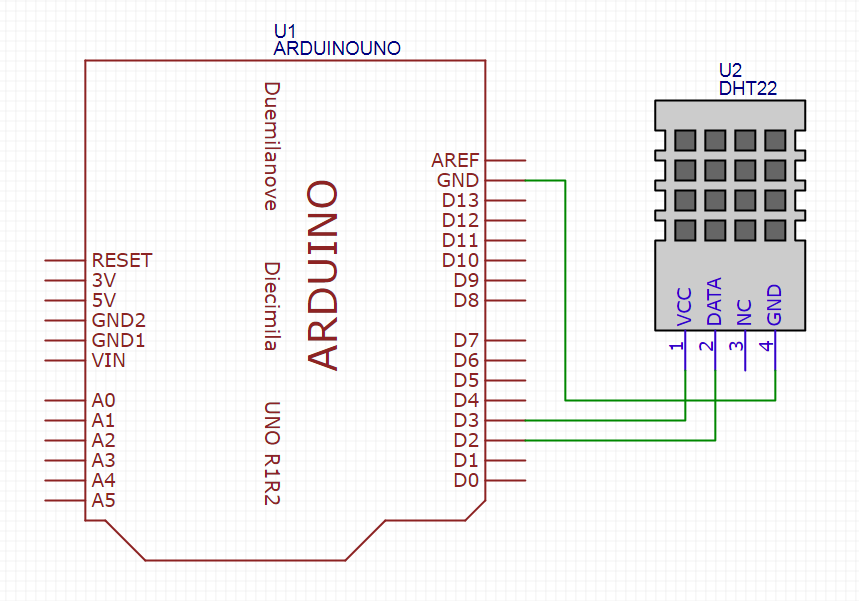
Нумерация портов и их назначение полностью дублируют плату Arduino UNO r3. Из 14 портов ввода – вывода, 6 портов могут работать в режиме ШИМ с разрешением 8 бит. Последовательная шина UART находится на портах 0 (RX) и 1 (TX), связь по протоколу I2C на Pro Mini Arduino с LCD дисплеем осуществляется на аналоговых портах с дополнительными функциями в работе: порт A4 (SDA) и порт A5 (SCL).
Характеристики Arduino Pro Mini
- Микроконтроллер: ATmega168 или ATmega328
- Тактовая частота: 8 МГц и 16 МГц
- Входное напряжение питания: 3,3-12 В или 5-12 В
- Напряжение логических уровней: 3,3 или 5 В
- Портов ввода-вывода общего назначения: 20
- Максимальный ток с пина ввода-вывода: 40 мА
- Портов с поддержкой ШИМ: 6
- Портов, подключённых к АЦП: 8
- Разрядность АЦП: 10 бит
- Flash-память: 16 кб
- SRAM-память: 1 кб
- EEPROM-память: 512 байт
- Габариты платы: 33×18 мм
Arduino Pro Mini: схема платы
Принципиальная электрическая схема Arduino Pro MiniArduino Pro Mini: питание платы, порты
Платы Arduino Pro выпускаются с двумя вариантами питания – 3,3 Вольта для микроконтроллера с частотой 8 МГц и 5 Вольт для микроконтроллера с частотой 16 МГц.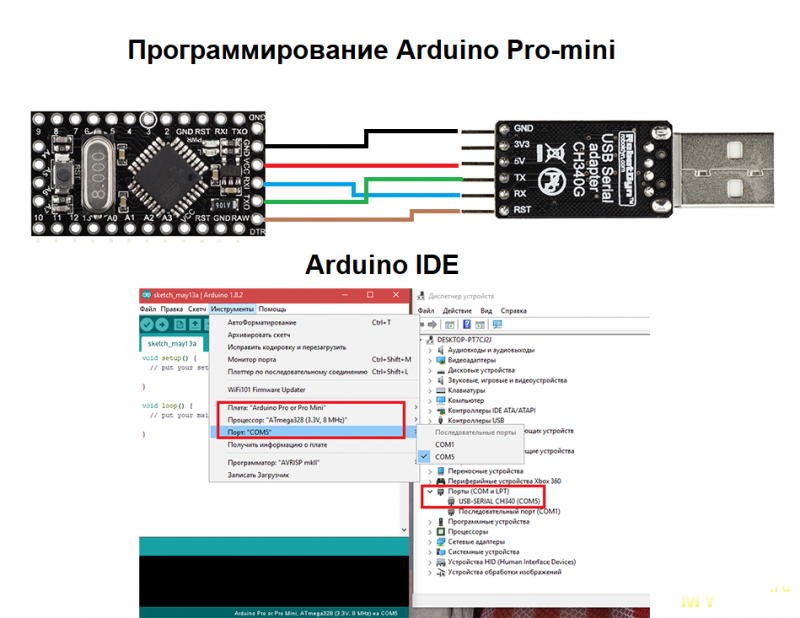 Обе версии подключаются к источнику питания через кабель FTDI или плату Sparkfun. Стабилизированное напряжение 3,3 В или 5 В (в зависимости от модели) можно подать на порт VCC, не регулируемый источник подключается к порту RAW.
Обе версии подключаются к источнику питания через кабель FTDI или плату Sparkfun. Стабилизированное напряжение 3,3 В или 5 В (в зависимости от модели) можно подать на порт VCC, не регулируемый источник подключается к порту RAW.
Pro Mini : питание от внешнего источника
5V – на пин подается 5 В от внутреннего стабилизатора
3.3V – на пин подается 3,3 В, можно использовать для подключения устройств
GND – пин для вывода земли
VIN – пин для подключения внешнего источника питания
Arduino Pro Mini: прошивка, программирование
Микропроцессор Arduino Pro Mini разработан со встроенным загрузчиком, т.е. запись скетчей в плату производится без использования программаторов. Это значительно облегчает работу с платой, особенно новичкам. Прошивка Arduino Pro Mini ATmega328 производится в среде Arduino IDE 1.8, которую можно скачать на сайте разработчика www. arduino.cc. Дополнительные драйвера для Pro Mini Arduino не требуются.
arduino.cc. Дополнительные драйвера для Pro Mini Arduino не требуются.
Pro Mini поддерживает три типа памяти:
Flash–память объемом 16 кБ, используется для хранения прошивки. Когда в контроллер записывается программа, она сохраняется именно во Flash–память. Чтобы очистить Flash–память следует загрузить пустой скетч (программу).
SRAM — это оперативная память объемом 1 кБ на Arduino Pro Mini. Здесь хранятся переменные, создаваемые в скетче. SRAM — это энергозависимая память, при отключении внешнего источника питания — данные удалятся.
EEPROM — это энергонезависимая память в 512 байт. Сюда можно сохранять данные, которые при отключении от источника питания не удалятся. Минус данной памяти в ограничении циклов перезаписи — не более 100 тысяч раз.
Записи похожие на: Ардуино Про Мини: распиновка, характеристики
Arduino pro mini микроконтроллер: распиновка, схема, характеристики
Рассмотрим плату Arduino Pro Mini, которая является самой компактной платой линейки, характеристики, распиновку, идеи проектов.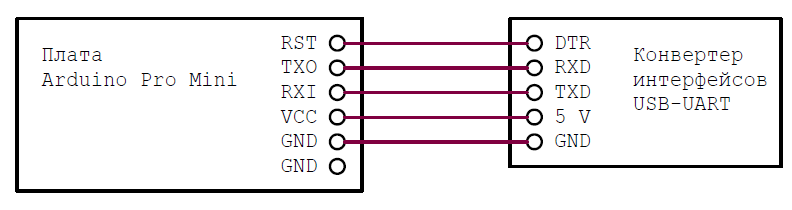
Плата Pro Mini
Arduino pro mini – специализированная электронная платформа в виде микросхемы, предназначение которой состоит в создании электронных устройств. Следовательно, в контроллере отсутствует привычная микросхема, роль которой заключается в поддержании связи с помощью USB-UART.
Цена намного дешевле, в отличие от других представителей Arduino. Pro Mini или просто pro – модельный ряд, не оснащенный разъемами USB, которые используются для подключения и прошивания устройства.
Вместо этого существует программатор. Начинающий электронщик может выбрать из двух доступных вариантов изделия: Ардуино с 3,3 В и 8 МГц или Ардуино про мини 5 V, в котором доступна распиновка. Статья ниже познакомит читателя с особенностями модели и покажет, где можно использовать электронную плату.
Характеристики платы
Техническая сторона Arduino Pro Mini:
- рабочее напряжение, требуемое для нормальной работоспособности – 3,3 и 5 Вольт;
- напряжение, используемое при входе – 3-12 или 5-12 Вольт;
- количество цифровых входов и выходов – 14 штук, 6 из которых эксплуатируются как выходы ШИМ;
- состояние постоянного тока, требуемого для входа и выхода – 40 мА;
- flash-память – 16 Кб, но 2 Кб предназначены для загрузчика;
- оперативная память – 1 Кб;
- eeprom – 512 байт;
- частота тактов – в первой модели 8 МГц, а во второй 16 МГц;
- Arduino pro включает i2c-интерфейс.

Также стоит отдельно сказать про размеры платы — они, на самом деле очень скромные. Многие кто знакомятся с линейкой Ардуино в первый раз всегда удивляются размерам, когда достают контроллер из коробки.
Ниже вы можете оценить плату в дюймах и в сантиметрах.
Аппаратная часть
В таблице ниже описана аппаратная часть Arduino pro mini. На Arduino mini pro особое внимание уделяется входам и выходам.
Как мы уже заметили ранее — по размерам Arduino mini pro компактна и подойдет для конструирования любого устройства.
| Аппаратная часть | Особенности |
|---|---|
| Питание | На платформе Ардуино мини про расположен разъем для подсоединения кабеля FTDI, с помощью которого устройство получает питание. Также возможно включать ардуинку через вывод Vcc или RAW. Рассмотрим подробнее источники питания на Ардуино мини:
|
| Состояние памяти | Распределение памяти на схеме Ардуино мини про:
|
| Количество входов и выходов и их предназначение | Для распиновки разработчики Ардуино про выделили 14 контактов, которые пользователь самостоятельно настраивает, как входы или выходы. На вывод потребуется 3,3 Вольта. В настройках по умолчанию нагрузочный резистор, сделанный для вывода, пропускает 40 мА. Особенные функции для Arduino mini pro pinout:
|
Схема и распиновка Pro Mini
Принципиальная схема платы выглядит так:
Принципиальная схема платыТеперь перейдем к распиновке платы:
Распиновка микроконтроллераПрограммирование
Все программы программируются с помощью бесплатной среды разработки для Arduino pro mini. В Arduino mini включен ATmega328, в который предварительно вшивается загрузчик. Поэтому пользователь может свободно загружать программы в память микроконтроллера.
Связь обеспечивает протокол STK500.
Распиновка ATmega328Как прошить Ардуино про мини без загрузчика с помощью внешнего программатора? Легко и просто.
Для начала потребуется отменить требование на нажатие кнопки перезагрузки перед тем, как прошивать код написанной программы.
Ардуино mini pro сконструирован так, что перезагрузка посредством программного обеспечения доступна напрямую с любого компьютерного устройства. В 6-контактных выводах есть один, который напрямую связан с линией сброса Arduino 328 pro с помощью конденсатора на 100 нФ.
Через управление вышеописанным выводом возможно преобразовать USB или последовательный порт путем подключения к разъему. Если сделать так, что появится уровень ниже нормы в течение продолжительного времени, платформа автоматически перезагрузится.
Arduino IDE дает возможность пользователю, чтобы тот загрузил программный код при одном нажатии на кнопку для загрузки бесплатной среды разработки.
Arduino IDEОднако повышается риск неоправданных последствий и поломки платформы. Если на компьютере электронщика установлена операционная система Мак Ос или Линукс, то сбрасывание на микроконтроллере будет происходить каждый раз, когда программное обеспечение с помощью USB-кабеля с платформой.
Спустя половину секунды с момента сброса начинает свою работу загрузчик. В основном, загрузчик устроен так, чтобы не перехватывать другие данные, однако нередко все происходит наоборот: перехватываются первые байты данных программы, которые отправляются на плату при установленном соединении.
В основном, загрузчик устроен так, чтобы не перехватывать другие данные, однако нередко все происходит наоборот: перехватываются первые байты данных программы, которые отправляются на плату при установленном соединении.
Чтобы устранить такой «баг», необходимо в коде программы, которая будет работать на Ардуино, проверить, как осуществляется процесс передачи данных программы с компьютера на платформу. Оптимальное время для отправления кода – секунда с момента установки соединения между устройствами.
Идеи проектов
Сегодня в интернете можно найти любой проект на Ардуино. И это неудивительно, ведь эта платформа популярна среди начинающих разработчиков электронных приспособлений для дома и дачи.
Ниже представлено несколько известных и простых проектов, в основе которых используется платформа Ардуино:
- Сигнализация, построенная с помощью подключения dfplayer к Ардуино pro.
- Управляемая конструкция для квадрокоптера.
- Автоматизация аквариума.

- Таймер.
- Анализатор влажности почвы.
- Автополив для комнатных растений.
- Датчик, измеряющий осадки и скорость ветра.
Arduino pro mini подключение. Arduino Pro Mini — распиновка и характеристики. Что для этого нужно
Общие сведения
Arduino Pro Mini построена на микроконтроллере ATmega168 (техническое описание). Платформа содержит 14 цифровых входов и выходов (6 из которых могут использоваться как выходы ШИМ), 6 аналоговых входов, резонатор, кнопку перезагрузки и отверстия для монтажа выводов. Блок из шести выводов может подключаться к кабелю FTDI или плате-конвертеру Sparkfun для обеспечения питания и связи через USB.
Arduino Pro Mini предназначена для непостоянной установки в объекты или экспонаты. Платформа поставляется без установленных выводов, что позволяет пользователям применять собственные выводы и разъемы. Расположение выводов совместимо с платформой Arduino Mini.
Существует две версии платформы Pro Mini. Одна версия работает при напряжении 3.3 В и частоте 8 МГц, другая при напряжения 5 В и частоте 16 МГц.
Одна версия работает при напряжении 3.3 В и частоте 8 МГц, другая при напряжения 5 В и частоте 16 МГц.
Arduino Pro Mini разработана и производится SparkFun Electronics.
Схема и исходные данные
Характеристики
Питание
Arduino Pro Mini может получать питание: через кабель FTDI, или от платы-конвертора, или от регулируемого источника питания 3.3 В или 5 В (зависит от модели платформы) через вывод Vcc, или от нерегулируемого источника через вывод RAW.
Выводы питания:
- RAW . Для подключения нерегулируемого напряжения.
- VCC . Для подключения регулируемых 3.3 В или 5 В.
- GND. Выводы заземления.
Память
Микроконтроллер ATmega168 имеет: 16 кБ флеш-памяти для хранения кода программы (2 кБ используется для хранения загрузчика), 1 кБ ОЗУ и 512 байт EEPROM (которая читается и записывается с помощью библиотеки EEPROM).
Входы и Выходы
Каждый из 14 цифровых выводов Pro, используя функции pinMode() , digitalWrite() , и digitalRead() , может настраиваться как вход или выход. Выводы работают при напряжении 3,3 В. Каждый вывод имеет нагрузочный резистор (стандартно отключен) 20-50 кОм и может пропускать до 40 мА. Некоторые выводы имеют особые функции:
Выводы работают при напряжении 3,3 В. Каждый вывод имеет нагрузочный резистор (стандартно отключен) 20-50 кОм и может пропускать до 40 мА. Некоторые выводы имеют особые функции:
- Последовательная шина: 0 (RX) и 1 (TX) . Выводы используются для получения (RX) и передачи (TX) данных TTL. Данные выводы имеют соединение с выводами TX-0 и RX-1 блока из шести выводов.
- Внешнее прерывание: 2 и 3 . Данные выводы могут быть сконфигурированы на вызов прерывания либо на младшем значении, либо на переднем или заднем фронте, или при изменении значения. Подробная информация находится в описании функции attachInterrupt().
- ШИМ: 3, 5, 6, 9, 10, и 11 . Любой из выводов обеспечивает ШИМ с разрешением 8 бит при помощи функции analogWrite() .
- SPI: 10 (SS), 11 (MOSI), 12 (MISO), 13 (SCK) . Посредством данных выводов осуществляется связь SPI, которая, хотя и поддерживается аппаратной частью, не включена в язык Arduino.
- LED: 13 .
 Встроенный светодиод, подключенный к цифровому выводу 13. Если значение на выводе имеет высокий потенциал, то светодиод горит.
Встроенный светодиод, подключенный к цифровому выводу 13. Если значение на выводе имеет высокий потенциал, то светодиод горит.
На платформе Pro Mini установлены 6 аналоговых входов, каждый разрешением 10 бит (т.е. может принимать 1024 различных значения). Четыре из них расположены на краю платформы, а другие два (входы 4 и 5) ближе к центру. Измерение происходит относительно земли до значения VCC. Некоторые выводы имеют дополнительные функции:
- I2C: A4 (SDA) и A5 (SCL) . Посредством выводов осуществляется связь I2C (TWI), для создания которой используется библиотека Wire.
Существует дополнительный вывод на платформе:
- Reset . Низкий уровень сигнала на выводе перезагружает микроконтроллер. Обычно применяется для подключения кнопки перезагрузки на плате расширения, закрывающей доступ к кнопке на самой плате Arduino.
Связь
На платформе Arduino Pro Mini установлено несколько устройств для осуществления связи с компьютером, другими устройствами Arduino или микроконтроллерами. ATmega168 поддерживает последовательный интерфейс UART TTL, осуществляемый выводами 0 (RX) и 1 (TX). Мониторинг последовательной шины (Serial Monitor) программы Arduino позволяет посылать и получать текстовые данные через подключение USB.
ATmega168 поддерживает последовательный интерфейс UART TTL, осуществляемый выводами 0 (RX) и 1 (TX). Мониторинг последовательной шины (Serial Monitor) программы Arduino позволяет посылать и получать текстовые данные через подключение USB.
Библиотекой SoftwareSerial возможно создать последовательную передачу данных через любой из цифровых выводов Pro Mini.
ATmega168 поддерживает интерфейсы I2C (TWI) и SPI. В Arduino включена библиотека Wire для удобства использования шины I2C. Более подробная информация находится в документации. Для использования интерфейса SPI обратитесь к техническим данным микроконтроллера ATmega168.
Программирование
Микроконтроллер ATmega168 поставляется с записанным загрузчиком, облегчающим запись новых программ без использования внешних программаторов. Связь осуществляется оригинальным протоколом STK500.
Имеется возможность не использовать загрузчик и запрограммировать ATmega168 с помощью внешнего программатора. Подробная информация находится в данной инструкции.
Автоматическая (программная) перезагрузка
Arduino Pro Mini разработана таким образом, чтобы перед записью нового кода перезагрузка осуществлялась самой программой, а не нажатием кнопки на платформе. Один из выводов на блоке из шести выводов подключен к линии перезагрузки микроконтроллеров ATmega168 через конденсатор 100 нФ. Данный вывод соединен с одной из линий управления потоком конвертора USB-to-serial, подключенного к блоку: к линий RTS при использовании кабеля FTDI или к линии DTR при использовании платы-конвертора Sparkfun. Активация данной линии, т.е. подача сигнала низкого уровня, перезагружает микроконтроллер. Программа Arduino, используя данную функцию, загружает код одним нажатием кнопки Upload в самой среде программирования. Подача сигнала низкого уровня по линии перезагрузки скоординирована с началом записи кода, что сокращает таймаут загрузчика.
Функция имеет еще одно применение. Перезагрузка Pro Mini происходит каждый раз при подключении к программе Arduino на компьютере с ОС Mac X или Linux (через USB). Следующие полсекунды после перезагрузки работает загрузчик. Во время программирования происходит задержка нескольких первых байтов кода во избежание получения платформой некорректных данных (всех, кроме кода новой программы). Если производится разовая отладка скетча, записанного в платформу, или ввод каких-либо других данных при первом запуске, необходимо убедиться, что программа на компьютере ожидает в течение секунды перед передачей данных.
Следующие полсекунды после перезагрузки работает загрузчик. Во время программирования происходит задержка нескольких первых байтов кода во избежание получения платформой некорректных данных (всех, кроме кода новой программы). Если производится разовая отладка скетча, записанного в платформу, или ввод каких-либо других данных при первом запуске, необходимо убедиться, что программа на компьютере ожидает в течение секунды перед передачей данных.
Физические характеристики
Габаритные размеры печатной платы Pro Mini составляют 1,8х3,3 см.
Arduino pro mini – специализированная электронная платформа в виде микросхемы, предназначение которой состоит в создании электронных устройств. Следовательно, в микроконтроллере отсутствует привычная микросхема, роль которой заключается в поддержании связи с помощью USB-UART. Цена намного дешевле, в отличие от других представителей Arduino. Pro Mini или просто pro – модельный ряд, не оснащенный разъемами USB, которые используются для подключения и прошивания устройства.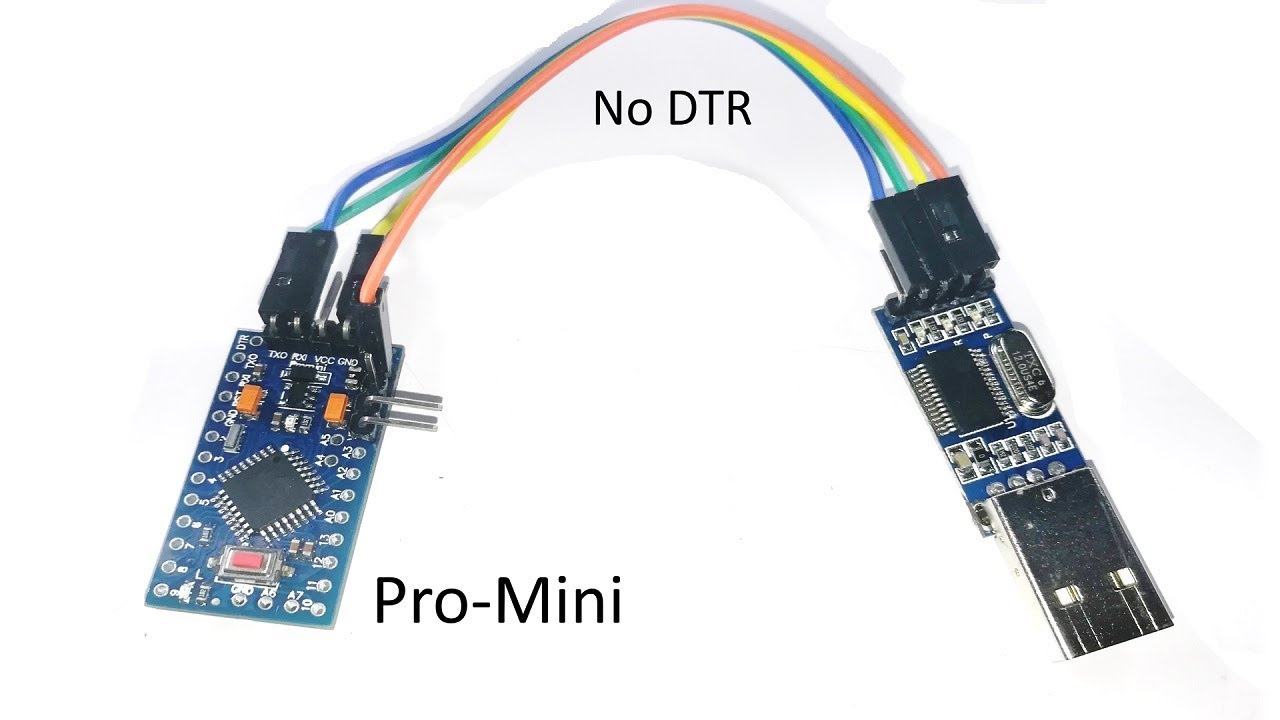
Вместо этого существует программатор. Начинающий электронщик может выбрать из двух доступных вариантов изделия: Ардуино с 3,3 В и 8 МГц или Ардуино про мини 5 V, в котором доступна распиновка. Статья ниже познакомит читателя с особенностями модели и покажет, где можно использовать электронную плату.
Техническая сторона Arduino mini:
- рабочее напряжение, требуемое для нормальной работоспособности – 3,3 и 5 Вольт;
- напряжение, используемое при входе – 3-12 или 5-12 Вольт;
- количество цифровых входов и выходов – 14 штук, 6 из которых эксплуатируются как выходы ШИМ;
- состояние постоянного тока, требуемого для входа и выхода – 40 мА;
- flash-память – 16 Кб, но 2 Кб предназначены для загрузчика;
- оперативная память – 1 Кб;
- eeprom – 512 байт;
- частота тактов – в первой модели 8 МГц, а во второй 16 МГц;
- Arduino pro включает i2c-интерфейс.
Также стоит отдельно сказать про размеры платы — они, на самом деле очень скромные. Многие кто знакомятся с линейкой ардуино в первый раз всегда удивляются размерам, когда достают МК из коробки. Ниже вы можете оценить плату в дюймах и в сантиметрах.
Многие кто знакомятся с линейкой ардуино в первый раз всегда удивляются размерам, когда достают МК из коробки. Ниже вы можете оценить плату в дюймах и в сантиметрах.
Аппаратная часть мк Arduino pro mini
В таблице ниже описана аппаратная часть Arduino pro mini. На Arduino mini pro особое внимание уделяется входам и выходам.
| Аппаратная часть | Особенности |
| Питание | На платформе Ардуино мини про расположен разъем для подсоединения кабеля FTDI, с помощью которого устройство получает питание. Также возможно включать ардуинку через вывод Vcc или RAW. Рассмотрим подробнее источники питания на Ардуино мини:
|
| Состояние памяти | Распределение памяти на схеме Ардуино мини про:
|
| Количество входов и выходов и их предназначение | Для распиновки разработчики Ардуино про выделили 14 контактов, которые пользователь самостоятельно настраивает, как входы или выходы. На вывод потребуется 3,3 Вольта. В настройках по умолчанию нагрузочный резистор, сделанный для вывода, пропускает 40 мА. Особенные функции для Arduino mini pro pinout:
|
Как мы уже заметили ранее — по размерам Arduino mini pro компактна и подойдет для конструирования любого устройства.
Схема и распиновка Pro Mini
Принципиальная схема микроконтроллера выглядит так:
Теперь перейдем к распиновке платы:
Программирование мк Arduino pro mini
Все программы программируются с помощью бесплатной среды разработки для Arduino pro mini. В Arduino mini включен ATmega328, в который предварительно вшивается загрузчик. Поэтому пользователь может свободно загружать программы в память микроконтроллера. Связь обеспечивает протокол STK500.
Как прошить Ардуино про мини без загрузчика с помощью внешнего программатора? Легко и просто.
Для начала потребуется отменить требование на нажатие кнопки перезагрузки перед тем, как прошивать код написанной программы. Ардуино mini pro сконструирован так, что перезагрузка посредством программного обеспечения доступна напрямую с любого компьютерного устройства. В 6-контактных выводах есть один, который напрямую связан с линией сброса Arduino 328 pro с помощью конденсатора на 100 нФ.
Через управление вышеописанным выводом возможно преобразовать USB или последовательный порт путем подключения к разъему. Если сделать так, что появится уровень ниже нормы в течение продолжительного времени, платформа автоматически перезагрузится.
Arduino IDE дает возможность пользователю, чтобы тот загрузил программный код при одном нажатии на кнопку для загрузки бесплатной среды разработки.
Однако повышается риск неоправданных последствий и поломки платформы. Если на компьютере электронщика установлена операционная система Мак Ос или Линукс, то сбрасывание на микроконтроллере будет происходить каждый раз, когда программное обеспечение с помощью USB-кабеля с платформой.
Спустя половину секунды с момента сброса начинает свою работу загрузчик. В основном, загрузчик устроен так, чтобы не перехватывать другие данные, однако нередко все происходит наоборот: перехватываются первые байты данных программы, которые отправляются на плату при установленном соединении.
Чтобы устранить такой «баг», необходимо в коде программы, которая будет работать на Ардуино, проверить, как осуществляется процесс передачи данных программы с компьютера на платформу. Оптимальное время для отправления кода – секунда с момента установки соединения между устройствами.
Реализация проектов на базе микроконтроллера Arduino pro mini
Сегодня в интернете можно найти любой проект на Ардуино. И это неудивительно, ведь эта платформа популярна среди начинающих разработчиков электронных приспособлений для дома и дачи. Ниже представлено несколько известных и простых проектов, в основе которых используется платформа Ардуино:
- Сигнализация, построенная с помощью подключения dfplayer к Ардуино pro.
- Управляемая конструкция для квадрокоптера.
- Автоматизация аквариума.
- Таймер.
- Анализатор влажности почвы.
- Автополив для комнатных растений.
- Датчик, измеряющий осадки и скорость ветра.
– компактная версия платформы Arduino, предназначенная для построения всевозможных проектов, имеющих не большие размеры. Платформа на 100% совместима с другими платформами Arduino, например такой как Arduino UNO, но намного компактнее её. В данной статье я сделаю обзор на китайский аналог Arduino Pro mini, расскажу чем она отличается от оригинала, чем данная плата отличается от других плат платформы Arduino, а так же расскажу как подключить её к компьютеру для заливки в неё скетч. В завершении убедимся в работоспособности платы, на примере скетча «blink».
Платформа на 100% совместима с другими платформами Arduino, например такой как Arduino UNO, но намного компактнее её. В данной статье я сделаю обзор на китайский аналог Arduino Pro mini, расскажу чем она отличается от оригинала, чем данная плата отличается от других плат платформы Arduino, а так же расскажу как подключить её к компьютеру для заливки в неё скетч. В завершении убедимся в работоспособности платы, на примере скетча «blink».
Вот этот аналог Arduino Pro mini я купил на Aliexpress за $1.30, в то время как оригинальная плата на сайте производителя стоит €13. Разница в цене — это первое главное отличие китайского аналога от оригинала.
Плата пришла в антистатическом пакете. В комплекте так же находились контактные площадки.
Для сравнения, верхняя плата — оригинальная Arduino Pro mini, ниже, мой китайский аналог. По количеству и расположению контактов, плата идентична оригиналу, кроме контактов А4, А5, А6 и А7. На оригинальной плате эти контакты расположены в центре, на аналоге они находятся слева.
Для того что бы иметь визуальное представление о размерах платы, приведу её рядом со своим китайским аналогом Arduino UNO. Pro mini удалось уменьшить в размерах за счёт удаления USB разъёма, схемы согласования платы с USB портом, также был удалён разъём питания. Китайский аналог на 100% совместим со всеми модулями, драйверами, датчиками, которые работают с оригинальной версией.
Оригинальная современная плата Arduino Pro mini построена на базе микроконтроллера ATmega328 , на том же самом что и Arduino UNO . Более ранние модели этой платы строились на микроконтроллере ATmega168 .
Китайские же аналоги Arduino Pro mini на данный момент строятся как на ATmega328 , так и на ATmega168 . В этом второе отличие оригинала от аналога. Плата на ATmega168 будет стоить дешевле, чем на ATmega328. Главное же отличие этих контроллеров в том, что ATmega328 содержит на борту в два раза больше памяти, чем ATmega168.
Отличия микроконтроллеров | ATmega168 | ATmega328 |
16 Kбайт | ||
Но это не значит, что на ATmega168 не получится построить проект, который разрабатывался на плате с ATmega328, ведь 16 Кбайт будет вполне достаточно для многих скетчей.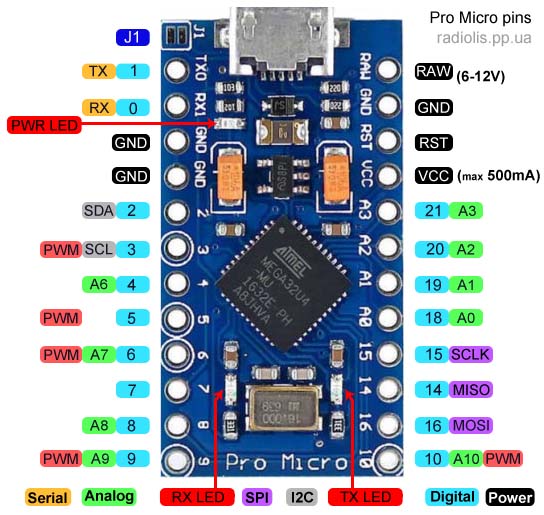 Всё же, если вам необходим двойной объём памяти, изучайте описание платы перед покупкой. При покупке своего китайского аналога, я выбрал плату за $1.30 с ATmega168, вместо платы с ATmega328 за $1.93. Как видно, здесь тоже можем сэкономить на покупке.
Всё же, если вам необходим двойной объём памяти, изучайте описание платы перед покупкой. При покупке своего китайского аналога, я выбрал плату за $1.30 с ATmega168, вместо платы с ATmega328 за $1.93. Как видно, здесь тоже можем сэкономить на покупке.
Оригинальная плата Pro mini производится с двумя вариантами питания: на 5 и 3,3 вольта. У версии, работающей от 3,3 вольта, микроконтроллер работает на частоте 8 МГц, у 5-ти вольтовой версии — на частоте 16 МГц. Китайские аналоги так же производятся в 2-х вариантах. Моя плата работает от 5 вольт.
Визуально частоту работы контроллера можно определить по установленному на плате кварцу, если он в большом корпусе, на нём отчётливо можно увидеть частоту, на которой он работает: 8 или 16 МГц.
Фрагменты плат с кварцами, работающими на разной частоте.
Про питание Arduino Pro mini.
Для питания платы предназначены выводы GND, VCC и RAW.
GND — это минус питания (земля).
VCC – используется для подачи питания 3,3 или 5 вольт, в зависимости от версии платы. На этот разъём подаётся строго то напряжение, на которое рассчитана плата. Напряжение с этого контакта идёт напрямую на микроконтроллер, если оно будет выше необходимого, последний может выйти со строя.
На этот разъём подаётся строго то напряжение, на которое рассчитана плата. Напряжение с этого контакта идёт напрямую на микроконтроллер, если оно будет выше необходимого, последний может выйти со строя.
Если питать плату собираетесь большим напряжением, тогда «+» питания следует подключать к разъёму RAW . На этот разъём можно подавать до 12 в, не зависимо, на какое напряжения рассчитана плата. Напряжение с этого контакта подаётся на стабилизатор напряжения, который преобразует его до необходимого значения, а уже затем подаётся на контролер.
Если так получилось что вы купили плату и не знаете на какое напряжение она рассчитана, подайте на разъём RAW 5 вольт и измерьте напряжение на разъёме VCC. Если плата рассчитана на 3,3 вольта, то соответствующее напряжение будет и на VCC, если будет на VCC 5 вольт, значит плата 5-ти вольтовая.
Цифровые и аналоговые выходы Pro mini соответствуют количеству выходов как и у платы UNO: 14 цифровых и 6 аналоговых. Контакты А4 (SDA) и А5 (SCL) используются для подключения различных устройств по шине I2C.
Про прошивку Arduino Pro mini.
Став одной из самых маленьких плат платформы Arduino, плата Pro mini обрела недостаток — нельзя прошить плату без сторонней помощи. Расскажу про все возможные способы заливки скетчей в Pro mini.
Прошивка Arduino Pro mini с помощью платы Arduino UNO.
Это не самый простой способ, поскольку не у каждого имеется плата UNO и покупать её специально для прошивки плат Pro mini не целесообразно. Но поскольку у меня имеется китайский аналог UNO , я начну с этого способа. Для реализации этого способа, должен быть установлен драйвер на плату UNO и определён номер COM — порта, к которому эта плата подключена. Как это сделать, описано в статье про китайский аналог Arduino UNO.
Соединяем платы как на картинке. Выводы GND , TX и RX соединяем с аналогичными. Вывод «VCC » на плате Pro mini соединяем с выводом «5V » или «3V3 » на плате UNO. Если у вас 5 вольтовая версия Pro mini, то соединяете с выводом «5V», как в моём варианте. Если версия 3-х вольтовая, подключаете к «3V3» на плате UNO. Вывод RESET на плате UNO подключаем к выводу DTR на плате Pro mini. На оригинальной плате вывод DTR обозначен как GRN , в общем это одно и то же.
Если версия 3-х вольтовая, подключаете к «3V3» на плате UNO. Вывод RESET на плате UNO подключаем к выводу DTR на плате Pro mini. На оригинальной плате вывод DTR обозначен как GRN , в общем это одно и то же.
Когда всё подключено, запускаем Arduino IDE .
Выбираем плату в которую нужно зашить скетч: «Инструменты » — «Плата: » и выбираем свою плату, в данном случае это « Arduino Pro or Pro Mini ».
Поскольку платы Pro Mini могут использовать различные микроконтроллеры (ATmega168 или ATmega328), а так же различное напряжение питания (3,3 v или 5v ), выбираем свою конфигурацию: «Инструменты » — «Процессор: » в данном примере выбираю «ATmega168 (5 V, 16 M H z) ».
Выбираем порт, к которому подключена плата UNO: «Инструменты » — «Порт: » в моём случае это « COM7 ».
Попробуем залить первый скетч и убедится в работоспособности платы. Выбираем скетч «
Blink
», смысл которого — мигать встроенным в плату светодиодом: «Файл » — «Образцы » — «01. Basics » — « Blink ».
Выбираем скетч «
Blink
», смысл которого — мигать встроенным в плату светодиодом: «Файл » — «Образцы » — «01. Basics » — « Blink ».
С помощью кнопок «Проверить » и «Вгрузить » проверяется скетч на ошибки и загружается в плату. Если нет ошибок, синий светодиод начнём мигать на плате Pro Mini.
Можно поиграться значениями в скетче и изменить время горения светодиода и время погашенного светодиода, вновь залить скетч и увидеть, что светодиод будет мигать по-другому.
Прошивка Arduino Pro mini с помощью переходника USB to TTL.
Об одном из таких переходников на чипе PL2303 я как то уже рассказывал , теперь пришло время его испытать на практике. Существует две версии этого переходника, один без контакта GRN (DTR), как у меня, второй с данным контактом. Те что с контактом, стоят как минимум в два раза дороже тех, что без контакта.
Если будете использовать переходник без контакта GRN (DTR), подключаете его к Pro mini как на картинке.
Если у вас будет 3-х вольтовый вариант Pro mini, то контакт VCC платы, нужно соединить с контактом 3V3 USB переходника.
Когда всё подключено, запускаем Arduino IDE. Выбираем версию платы, процессор и порт, выбираем скетч «Blink», всё так же, как в приведённом выше примере с UNO.
Для заливки скетча необходимо:
1. Нажать на кнопку «Вгрузить ».
2. Начнётся процесс компиляции скетча, о чём можно понять по надписи «Компиляция скетча… ».
3. Как только данная надпись сменится на «Вгружаем… ».
4. Кратковременно нажимаем на плате Pro mini кнопку RESET .
5. Скетч зальётся в плату, об успешном окончании можно будем наблюдать за надписью «Взрузили » и по мигающему светодиоду на плате.
Если у вас в руках окажется переходника USB to TTL, с контактом DTR (он же GRN, RESET) соедините его с соответствующим контактом RESET на плате Pro mini. В таком случае, при заливки скетча, кнопку RESET нажимать не придётся, плата сама сделает сброс.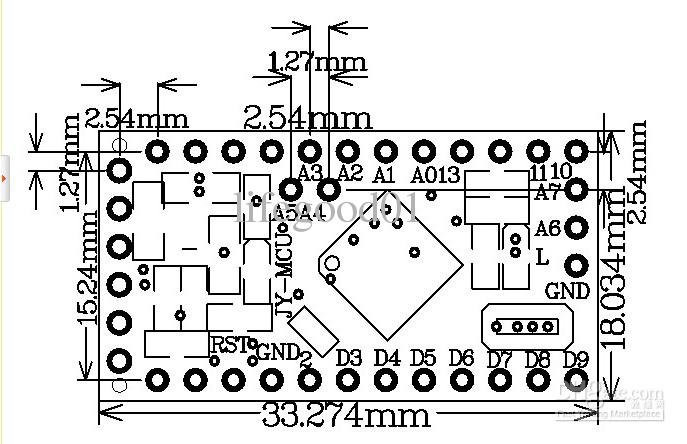
Данный переходник так же как и на PL2303 позволяет прошивать плату Arduino. Схема подключения следующая:
Существуют так же другие USB переходники для прошивки Arduino Pro mini, например на микросхеме FT232, но ввиду того что этот переходник стоит дороже, я его не беру во внимание.
Прошивка Arduino Pro mini с помощью программатора на Ch441A.
Программатор на микросхеме Ch441A может работать в режиме UART, а значит им можно прошить Arduino Pro mini.
Программатор может быть представлен в разном визуальном оформлении, основное отличие это цена и наличие дополнительных контактов. Среди этих контактов например, дополнительно может быть разведён контакт на +5В. На том который купил я не было этого контакта, пришлось подпаиваться на плате, что бы получить это напряжение.
Что бы использовать данный программатор как UART переходник, нужно разомкнуть контакты P/S .
Для подключения к Pro mini понадобятся контакты на программаторе: Tx , Rx , GND и +5В .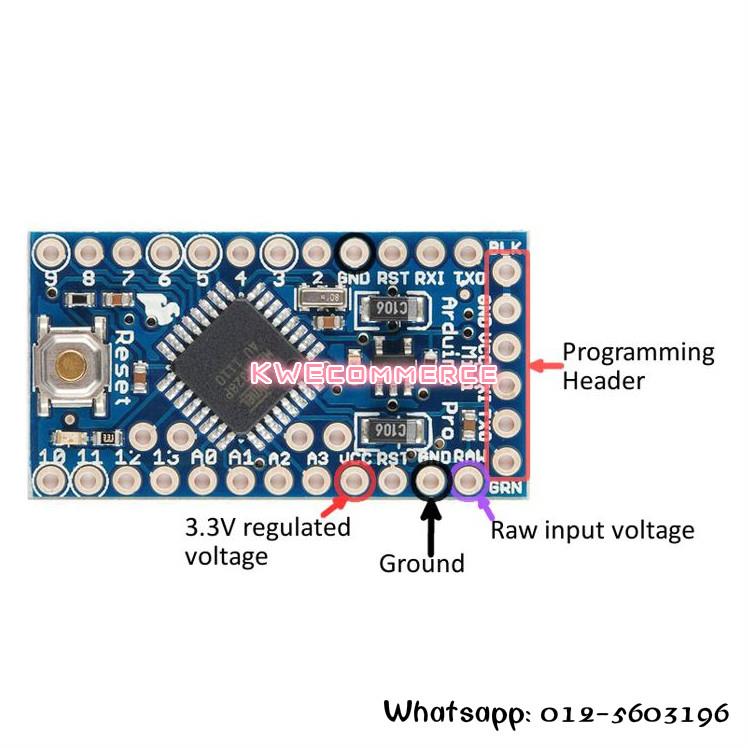 Ещё одна особенность этого программатора в том, что на его борту имеется контакт DTR , соединив который с платой Pro mini, отпадёт необходимость нажимать кнопку Reset , при заливки скетча. Для задействования этого контакта, нужно использовать контакт MOSI , в режиме UART он работает как DTR .
Ещё одна особенность этого программатора в том, что на его борту имеется контакт DTR , соединив который с платой Pro mini, отпадёт необходимость нажимать кнопку Reset , при заливки скетча. Для задействования этого контакта, нужно использовать контакт MOSI , в режиме UART он работает как DTR .
В моём варианте программатора, контакт +5В не был выведен, пришлось это напряжения взять с ножки стабилизатора. В конечном варианте подключение следующее:
| Pro mini | Ch441A |
| Tx | Rx |
| Rx | Tx |
| DTR | MOSI |
| GND | GND |
| VCC | +5В |
Скачать драйвер: Яndex-диск MEGA Облако [email protected]
После установки драйвера, в «Диспетчере устройств» появится виртуальный COM-порт. Заливка скетчей происходит так же, как и через переходники PL2303 / Ch440G, с той лишь разницей, что не нужно нажимать кнопку Reset .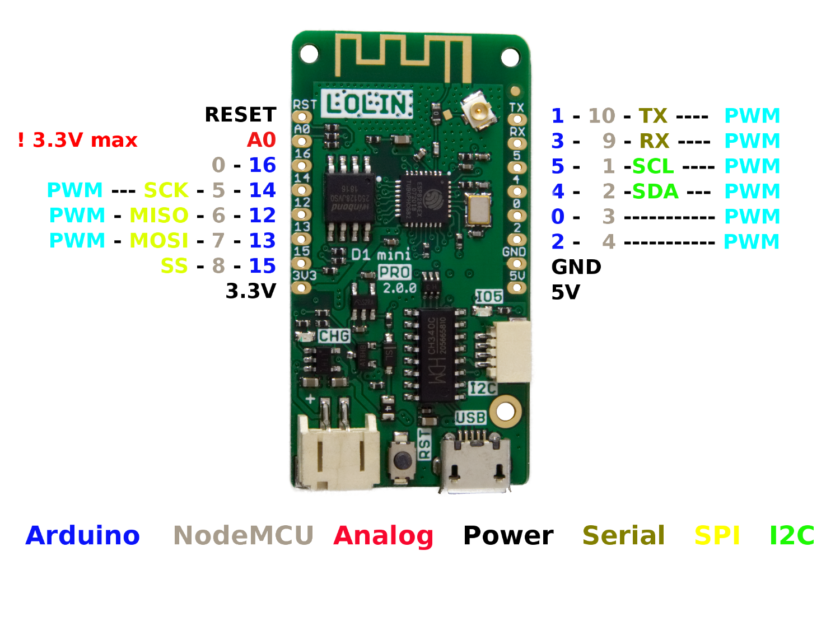
Следует отметить, данный программатор можно подключать только к 5 вольтовым платам Arduino, поскольку он использует уровни 5 вольт! Это же касается и других устройств, для которых нужен UART переходник.
Прошивка Arduino Pro mini через COM — порт.
Напрямую прошить плату через COM – порт не получится, поскольку у COM – порта и Pro mini разные логические уровни. Для их согласования нужно применить переходник на микросхеме MAX232. Сама микросхема не дорогая, но не знаю, стоит ли заморачиваться для прошивки Pro mini сборкой такого переходника, если по цене выйдет не дешевле, чем купить USB переходник на .
В любом случае представляю схему.
Что бы убедится в работоспособности этого метода, пришлось самому собрать эту схему на макетной плате. Плата в процессе…
Обзор Arduino Pro Mini
Arduino – это не только плата Arduino Uno, а целое семейство плат, которые различаются возможностями и функционалом. Arduino Pro Mini (рис. 1) – одна из самых миниатюрных плат.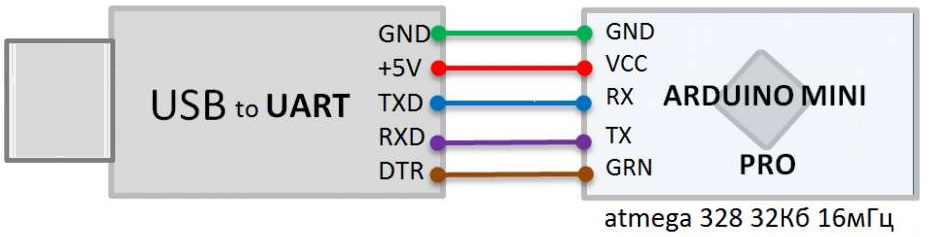 Она может использоваться для установки в готовые изделия.
Она может использоваться для установки в готовые изделия.
Рисунок 1.
Размеры платы 33х18 мм, что гораздо меньше размеров остальных плат Arduino (см. рис. 2).
Рисунок 2.
Назначение контактов и количество Arduino Pro Mini идентично плате Arduino Nano, совпадает и расположение контактов (исключение выводы A4-A7).
Миниатиризация платы достигнуты благодаря отсутствию на ней USB-UART конвертера и USB выхода, присутствует самое необходимое – микроконтроллер, кварцевый резонатор, конденсаторы, светодиоды, стабилизатор напряжения. Поэтому для подключения платы к компьютеру, а также для загрузки скетчей из Arduino IDE, надо использовать внешний USB-UART.
На данный момент выпускается несколько вариантов платы Arduino Pro Mini. Платы выпускаются с на контроллере Atmega 168/328, работают от питания 3.3 или 5В на тактовой частоте 8 или 16 МГц.
Технические характеристики Arduino Pro Mini
Микроконтроллер – ATmega168/328;
Рабочее напряжение – 3. 3В/5В;
3В/5В;
Напряжение питания – 3.35-12В/5 — 12В;
Цифровые входы/выходы – 14;
Аналоговые входы – 8;
Flash-память – 16/32 КБт;
SRAM – 1/2 КБт;
EEPROM – 512/1024 байт;
Тактовая частота – 8/16 МГц;
Размеры – 33х18 мм;
Вес – 5 г.
Подключение к компьютеру
Для подключения платы к компьютеру используют внешний USB-UART конвертер. Подключение по схеме представленной на рис. 3.
Рисунок 3.
Компьютер определяет USB-UART конвертер как COM порт, его и выбираем в настройках Инструменты à Порт. В меню Инструменты → Плата выбираем Arduino Pro Mini, и загружаем необходимый скетч на плату (рис. 4).
У очень многих конвертеров отсутствует вывод DTR. В этом случае при каждой загрузке скетча в Arduino необходим в начале загрузки (сразу после окончания компиляции) нажать на кнопку Reset, это требует определенного навыка и не всегда получается.
Рисунок 4.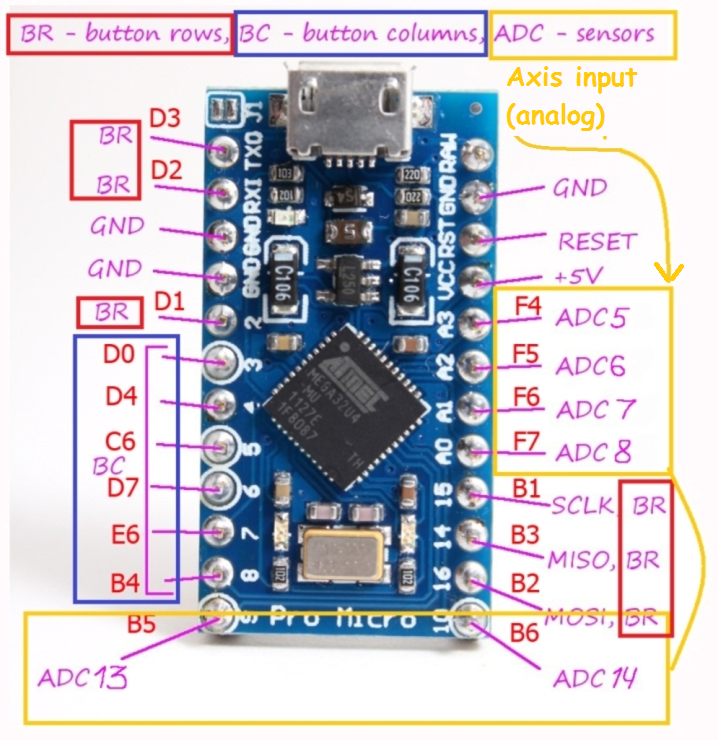
Использование USB-UART конвертера – это не единственный способ загрузки скетчей на плату Arduino Pro Mini.
Рисунок 5. Схема в сборе
Загрузка скетчей через SPI интерфейс
Интерфейс SPI присутствует на всех платах Arduino. Используются контакты D10-D13 (D50-D53 на Arduino Mega), которые на многих платах продублированы на шестиконтактной колодке ICSP. Колодка располагается в правой части Arduino (см. рис. 6).
Рисунок 6.
Сначала необходимо на плату Arduino (например Arduino Uno) загрузить скетч Файл → Образцы → ArduinoISP (рис. 7). Ее мы будем использовать в качестве программатора.
Схема соединений показана на рис. 8.
Рисунок 8.
В Arduino IDE открываем необходимый скетч. Выбираем в меню Инструменты à Arduino Pro Or Pro Mini, порта подключения и программатора (Arduino as ISP). И теперь внимание!!! Метод загрузки нажатием на кнопку Загрузить не подходит, потому что при этом скетч будет загружен на первую плату, которая выступает в качестве программатора. Чтобы этого не произошло, загружаем через пункт меню Эскиз → Загрузить через программатор (рис. 9).
Рисунок 9.
Загрузка скетчей на Arduino Pro Mini через плату Arduino Uno
Еще один способ загрузки скетчей на Arduino Pro Mini – это использование платы Arduino Uno, в которой используется микроконтроллер ATmega328 в DIP-корпусе. ATmega328 необходимо аккуратно извлечь и на плате останется переходник USB-UART, который подсоединим 5 проводами к плате Arduino Pro Mini согласно таблице 2.
Теперь подключаем Arduino Uno к компьютеру. Выбираем в настройках необходимый порт, плату (Инструменты → Arduino Pro Or Pro Mini ) и загружаем скетч.
Часто задаваемые вопросы
1. Ошибка загрузки скетча на плату при подключении через конвертер USB-Serial.
Проверьте правильность подключения платы Arduino Pro Mini конвертеру USB-Serial.
Если у конвертера отсутствует контакт DTR, после компиляции скетча до загрузки, нажмите кнопку RESET на плате Arduino Pro Mini.
2. Ошибка загрузки скетча на плату при подключении интерфейсу SPI.
- Проверьте правильность подключения платы Arduino Pro Mini согласно табл. 1.
3. Ошибка загрузки скетча на плату при подключении через Arduino Uno.
- Проверьте правильность подключения платы Arduino Pro Mini согласно табл. 2.
Arduino — это эффективное средство разработки программируемых электронных устройств, которые, в отличие от персональных компьютеров, ориентированы на тесное взаимодействие с окружающим миром. Ардуино — это открытая программируемая аппаратная платформа для работы с различными физическими объектами и представляет собой простую плату с микроконтроллером, а также специальную среду разработки для написания программного обеспечения микроконтроллера.
Ардуино может использоваться для разработки интерактивных систем, управляемых различными датчиками и переключателями. Такие системы, в свою очередь, могут управлять работой различных индикаторов, двигателей и других устройств. Проекты Ардуино могут быть как самостоятельными, так и взаимодействовать с программным обеспечением, работающем на персональном компьютере (например, приложениями Flash, Processing, MaxMSP). Любую плату Ардуино можно собрать вручную или же купить готовое устройство; среда разработки для программирования такой платы имеет открытый исходный код и полностью бесплатна.
Язык программирования Ардуино является реализацией похожей аппаратной платформы «Wiring», основанной на среде программирования мультимедиа «Processing».
Почему именно Arduino?
Существует множество других микроконтроллеров и микропроцессорных устройств, предназначенных для программирования различных аппаратных средств: Parallax Basic Stamp, Netmedia»s BX-24, Phidgets, MIT»s Handyboard и многие другие. Все эти устройства предлагают похожую функциональность и призваны освободить пользователя от необходимости углубляться в мелкие детали внутреннего устройства микроконтроллеров, предоставив ему простой и удобный интерфейс для их программирования. Ардуино также упрощает процесс работы с микроконтроллерами, но в отличие от других систем предоставляет ряд преимуществ для преподавателей, студентов и радиолюбителей:
Компактные платы ардуино:
Ардуино Нано
Платформа Nano, построенная на микроконтроллере ATmega328 (Arduino Nano 3.0) или ATmega168 (Arduino Nano 2.x), имеет небольшие размеры и может использоваться в лабораторных работах. Она имеет схожую с Arduino Duemilanove функциональность, однако отличается сборкой. Отличие заключается в отсутствии силового разъема постоянного тока и работе через кабель Mini-B USB. Nano разработана и продается компанией Gravitech.
Наверное одна из лучших и компактных плат для различных проектов и самоделок, обычно выбираю её :
Ардуино про мини
Arduino Pro Mini построена на микроконтроллере ATmega168 (техническое описание ). Платформа содержит 14 цифровых входов и выходов (6 из которых могут использоваться как выходы ШИМ), 6 аналоговых входов, резонатор, кнопку перезагрузки и отверстия для монтажа выводов.
Плата имеет еще более компактные размеры, но без конвертора сн340. Цена ниже чем у нано.
Arduino pro micro
Плата Arduino Pro Micro построена на микроконтроллере ATmega32U4 , что позволило не применяя конвертер USB-UART подключать плату в USB-порту компьютера. Это исключает необходимость применения программатора для записи скетча в плату.
Возможности:
- частота: 16МГц
- 4 канала АЦП (10 бит)
- 10 портов ввода-вывода общего назначения (из них 5 с ШИМ)
- выводы Rx/Tx
- светодиоды: питание, Rx, Tx
Плата имеет регулятор напряжения, что позволяет использовать питание до 12В (вывод RAW, не VCC!)
Полноразмерные платы ардуино Ардуино Уно
Arduino Uno контроллер построен на ATmega328 (техническое описание , pdf). Платформа имеет 14 цифровых вход/выходов (6 из которых могут использоваться как выходы ШИМ), 6 аналоговых входов, кварцевый генератор 16 МГц, разъем USB, силовой разъем, разъем ICSP и кнопку перезагрузки.
КУпить на алиэкспресс http://ali.pub/1tgxw9
Общие сведения
Arduino Due — плата микроконтроллера на базе процессора Atmel SAM3X8E ARM Cortex-M3 (описание). Это первая плата Arduino на основе 32-битного микроконтроллера с ARM ядром. На ней имеется 54 цифровых вход/выхода (из них 12 можно задействовать под выходы ШИМ), 12 аналоговых входов, 4 UARTа (аппаратных последовательных порта), a генератор тактовой частоты 84 МГц, связь по USB с поддержкой OTG, 2 ЦАП (цифро-аналоговых преобразователя), 2 TWI, разъем питания, разъем SPI, разъем JTAG, кнопка сброса и кнопка стирания.
Внимание! В отличие от других плат Arduino, Arduino Due работает от 3,3 В. Максимальное напряжение, которое выдерживают вход/выходы составляет 3,3 В. Подав более высокое напряжение, например, 5 В, на выводы Arduino Due, можно повредить плату.
Плата содержит все, что необходимо для поддержки микроконтроллера. Чтобы начать работу с ней, достаточно просто подключить её к компьютеру кабелем микро-USB, либо подать питание с AC/DC преобразователя или батарейки. Due совместим со всеми платами расширения Arduino, работающими от 3,3 В, и с цоколевкой Arduino 1.0.
Общие сведения
Arduino Esplora — это микропроцессорное устройство, спроектированное на основе Arduino Leonardo . Esplora отличается от всех предыдущих плат Arduino наличием множества встроенных, готовых к использованию датчиков для взаимодействия. Он спроектирован для тех, кто предпочитает сразу начать работу с Ардуино, не изучая перед этим электронику. Пошаговую инструкцию к Esplora вы сможете найти в руководстве Начало работы с Esplora .
Esplora имеет встроенные звуковые и световые индикаторы (для вывода информации), а также несколько датчиков (для ввода информации), таких, как джойстик, слайдер, датчик температуры, акселерометр, микрофон и световой датчик. Помимо этого, на плате есть два входных и выходных разъема Tinkerkit, а также гнездо для подключения жидкокристаллического TFT-экрана, позволяющие значительно расширить возможности устройства.
Как и на плате Leonardo, в Esplora используется AVR-микроконтроллер ATmega32U4 с кварцевым резонатором 16 МГц, а также разъем микро-USB, позволяющий устройству быть USB-гаджетом, подобно мыши или клавиатуре.
Arduino YUN
Arduino Yun – отладочная плата на базе микроконтроллера ATmega32u4 и Atheros AR9331. Процессор Atheros поддерживает дистрибутив Linux, основанный на базе OpenWrt и называемый OpenWrt-Yun. Плата имеет встроенную поддержку Ethernet и WiFi, порт USB-A, слот для карты micro-SD, 20 цифровых входных/выходных выводов (из которых 7 могут использоваться в качестве ШИМ выходов, а 12 – в качестве аналоговых входов), кварцевый резонатор 16 МГц, соединение microUSB, разъем ICSP и 3 кнопки перезагрузки.
Купить на Алиэкспресс http://ali.pub/1tgz6c
Заказываешь на Aliexpress ?Узнай как экономить покупая на али кэшбек
https://cashback.epn.bz/?i=ff2b6
https://cashback.epn.bz/joinusnow?i=ff2b6
Распиновка USB, mini- и micro-USB
Вероятнее всего, что вы уже встречались с проблемой, когда нужного переходника USB не оказывается под рукой. Случаи бывают разные: потерялся; сломался; нет в продаже; не достает по длине и т. д. Данная статья предлагает устранить эту проблему самому. Зная распиновку (распайку) контактов и имея навыки работы владеть паяльником, вы можете легко устранить данную проблему. На сегодняшний день USB, USB-mini и USB-micro являются самыми популярными коннекторами в цифровой технике. Сегодня без них не обходятся ни мобильные телефоны, ни большинство гаджетов.
Ниже приведена таблица контактов USB с назначением разъемов, их цветов и номеров.
Описание | Цвет провода | Название | Вывод |
5В+ | Красный | VCC | 1 |
Данные — | Белый | D — | 2 |
Данные + | Зеленый | D + | 3 |
Земля | Черный | GND | 4 |
Сразу же определимся еще с одним понятием. Существуют USB ещё одного типа. Вспоминаем как выглядит переходник от компьютера до принтера или сканера. Невооруженным глазом видно, что сами разъемы на этом переходнике разные.
Так вот, тот коннектор, который вставляется в компьютер, называется активным и обозначается А.
Тот коннектор, который вставляется в принтер или сканер, а также возможно другое периферийное устройство, называется пассивным и обозначается B.
Разберем подробнее назначение проводов
USB 2.0
1. +5В (красный) проводник, предназначенный для питания. Максимальный ток питания не превышает 500mA, напряжение +5В относительно GND (Земли).
2. D- (белый) Data —
3. D- (зеленый) Data +
4. GND (черный) — общий провод, предназначенный для Земли (0 Вольт)
Разъёмы mini-USB и micro-USB
У этих разъемов, основным отличием от USB являются не только его размеры, но и наличие дополнительного контакта.
1. Красный — VBUS.
2. Белый D- (Data -).
3. Зелёный D+ (Data +).
4. ID — в пассивных разъемах типа «B» он не задействован. В активных разъемах типа «A» он замкнут с Землей (GND), чтобы поддерживать функцию «OTG».
5. Чёрный — Земля (GND).
Еще следует отметить, что почти всегда в кабеле присутствует провод Shield (без изоляции). Он выполняет роль экрана (оплетки). Он никак не маркируется и не имеет своего номера.
Теперь еще одно понятие. Вы скорее всего наблюдали, как устроен «удлинитель» USB. Сразу заметно, что коннекторы там разные. Как и во всех других разъемах, в USB тоже существует понятие мама-папа.
M (male) — именуется штекером (папа)
F (female) — именуется гнездом (мама)
Теперь, мы подошли к полной таблице разъемов USB. Зная такие понятия, как F и M, A и B, цвета и номера проводов, мы можем с легкостью определить, как распаивается соединительный разъем, который вы собираетесь спаять, отремонтировать, удлинить. Порядок и номера контактов указаны с рабочей стороны.
Схемы коннекторов USB 2.0
Чтобы распаять USB по данной таблице, есть 2 варианта. Первый вариант — это перед коннектором поставить зеркало. Но так можно быстрее ошибиться или припаять не то, что нужно. Второй вариант — это перевернуть коннектор мысленно.
В этой статье еще не были упомянуты такие стандарты, как USB 3.0 и micro-USB 3.0. О них есть возможность узнать в статьях Распиновка USB 3.0 и соответственно Распиновка micro-USB 3.0.
Вот еще один способ пайки на случай, если у вас нет разборного коннектора USB, которые не часто, но встречаются в продаже.
Пример. У вас есть кабель USB — mini-USB. Вам нужно сделать из него кабель USB — micro-USB. Кабель micro-USB у вас тоже есть, но на другом конце не USB. В таком случае, будет целесообразнее спаять нужный кабель, соединив между собой провода.
Берем кабель USB — mini-USB. Отрезаем от него коннектор mini-USB. Отрезанный конец освобождаем от экрана. Провода 1, 2, 3, 4 зачищаем и залуживаем. Потом берем кабель, там, где у вас micro-USB. Отрезаем ненужное и тоже освобождаем от экрана, зачищаем и залуживаем. А дальше все просто. Соединяем и спаиваем красный с красным, зеленый с зеленым и т. д. Соединение изолируем по отдельности. Потом, можно воспользоваться фольгой от шоколада и замотать изолированные соединения все вместе. Полученный экран сверху замотать изолентой или скотчем, чтоб не слетал. Ну вот и все готово.
Главное — перед тем, как делать такой монтаж, нужно не забывать про распиновку пассивных (B) и активных (A) коннекторов. Поэтому, первоначально определите, какая распиновка на вашем кабеле.
Творческих успехов!
Автор: Александр Кравченко
https://01010101.ru/videomontazh/raspajka-usb-mini-i-micro-usb.htmlРаспиновка USB, mini- и micro-USBadminВидеомонтажusbВероятнее всего, что вы уже встречались с проблемой, когда нужного переходника USB не оказывается под рукой. Случаи бывают разные: потерялся; сломался; нет в продаже; не достает по длине и т. д. Данная статья предлагает устранить эту проблему самому. Зная распиновку (распайку) контактов и имея навыки работы владеть паяльником, вы…admin AdministratorОцифровка видео, аудио, фотоmini-USB connector распиновка и описание @ pinouts.ru
The Mini-A and Mini-B USB Connectors were released in April 2000 with USB 2.0 standard. Nowdays these connectors are obsolete and rarely used. They are superseeded by the Micro-USB connector and it’s successor USB type-C.
| Pin | Name | Cable color | Description |
|---|---|---|---|
| 1 | VCC | Red | +5 VDC |
| 2 | D- | White | Data — |
| 3 | D+ | Green | Data + |
| 4 | ID | May be N/C, GND or used as an attached device presence indicator (tied to GND with resistor) | |
| 5 | GND | Black |
Ground |
USB pinout signals
USB is a serial bus (usb pinout and signals wiring diagram). It uses 4 shielded wires: two for power (+5v & GND) and two for differential data signals (labelled as D+ and D- in pinout). NRZI (Non Return to Zero Invert) encoding scheme used to send data with a sync field to synchronise the host and receiver clocks. In USB data cable Data+ and Data- signals are transmitted on a twisted pair. No termination needed. Half-duplex differential signaling helps to combat the effects of electromagnetic noise on longer lines. Contrary to popular belief, D+ and D- operate together; they are not separate simplex connections.
USB cable wires:
Shielded:
Data: 28 AWG twisted
Power: 28 AWG — 20 AWG non-twisted
Non-shielded:
Data: 28 AWG non-twisted
Power: 28 AWG — 20 AWG non-twisted
| Power Gauge | Max length |
|---|---|
| 28 | 0.81 m |
| 26 | 1.31 m |
| 24 | 2.08 m |
| 22 | 3.33 m |
| 20 | 5.00 m |
Распиновка USB разъема типа А и Б, микро и мини: полное описание
Интерфейс USB начали широко применять около 20-ти лет назад, если быть точным, с весны 1997 года. Именно тогда универсальная последовательная шина была аппаратно реализована во многих системных платах персональных компьютеров. На текущий момент данный тип подключения периферии к ПК является стандартом, вышли версии, позволившие существенно увеличить скорость обмена данных, появились новые типы коннекторов. Попробуем разобраться в спецификации, распиновки и других особенностях USB.
В чем заключаются преимущества универсальной последовательной шины?
Внедрение данного способа подключения сделало возможным:
- Оперативно выполнять подключение различных периферийных устройств к ПК, начиная от клавиатуры и заканчивая внешними дисковыми накопителями.
- Полноценно использовать технологию «Plug&Play», что упростило подключение и настройку периферии.
- Отказ от ряда устаревших интерфейсов, что положительно отразилось на функциональных возможностях вычислительных систем.
- Шина позволяет не только передавать данные, а и осуществлять питание подключаемых устройств, с ограничением по току нагрузки 0,5 и 0,9 А для старого и нового поколения. Это сделало возможным использовать USB для зарядки телефонов, а также подключения различных гаджетов (мини вентиляторов, подсветки и т.д.).
- Стало возможным изготовление мобильных контролеров, например, USB сетевой карты RJ-45, электронных ключей для входа и выхода из системы
Виды USB разъемов – основные отличия и особенности
Существует три спецификации (версии) данного типа подключения частично совместимых между собой:
- Самый первый вариант, получивший широкое распространение – v 1. Является усовершенствованной модификацией предыдущей версии (1.0), которая практически не вышла из фазы прототипа ввиду серьезных ошибок в протоколе передачи данных. Эта спецификация обладает следующими характеристиками:
- Двухрежимная передача данных на высокой и низкой скорости (12,0 и 1,50 Мбит в секунду, соответственно).
- Возможность подключения больше сотни различных устройств (с учетом хабов).
- Максимальная протяженность шнура 3,0 и 5,0 м для высокой и низкой скорости обмена, соответственно.
- Номинальное напряжение шины – 5,0 В, допустимый ток нагрузки подключаемого оборудования – 0,5 А.
Сегодня данный стандарт практически не используется в силу невысокой пропускной способности.
- Доминирующая на сегодняшний день вторая спецификация.. Этот стандарт полностью совместим с предыдущей модификацией. Отличительная особенность – наличие высокоскоростного протокола обмена данными (до 480,0 Мбит в секунду).
Благодаря полной аппаратной совместимости с младшей версией, периферийные устройства данного стандарта могут быть подключены к предыдущей модификации. Правда при этом пропускная способность уменьшиться до 35-40 раз, а в некоторых случаях и более.
Поскольку между этими версиями полная совместимость, их кабели и коннекторы идентичны.
Обратим внимание что, несмотря на указанную в спецификации пропускную способность, реальная скорость обмена данными во втором поколении несколько ниже (порядка 30-35 Мбайт в секунду). Это связано с особенностью реализации протокола, что ведет к задержкам между пакетами данных. Поскольку у современных накопителей скорость считывания вчетверо выше, чем пропускная способность второй модификации, то есть, она не стала удовлетворять текущие требования.
- Универсальная шина 3-го поколения была разработана специально для решения проблем недостаточной пропускной способности. Согласно спецификации данная модификация способно производить обмен информации на скорости 5,0 Гбит в секунду, что почти втрое превышает скорость считывания современных накопителей. Штекеры и гнезда последней модификации принято маркировать синим для облегчения идентификации принадлежности к данной спецификации.
Еще одна особенность третьего поколения – увеличение номинального тока до 0,9 А, что позволяет осуществлять питание ряда устройств и отказаться от отдельных блоков питания для них.
Что касается совместимости с предыдущей версией, то она реализована частично, подробно об этом будет расписано ниже.
Классификация и распиновка
Коннекторы принято классифицировать по типам, их всего два:
- А – это штекер, подключаемый к гнезду «маме», установленном на системной плате ПК или USB хабе. При помощи такого типа соединения производится подключение USB флешки, клавиатуры, мышки и т.д. Данные соединения полностью совместимы в между начальной версией и вторым поколением. С последней модификацией совместимость частичная, то есть устройства и кабели с ранних версий можно подключать к гнездам третьего поколения, но не наоборот. Разъемы типа А
- B – штекер для подключения к гнезду, установленному на периферийном устройстве, например, принтере. Размеры классического типа В не позволяют его использовать для подключения малогабаритных устройств (например, планшетов, мобильных телефонов, цифровых фотоаппаратов и т.д.). Чтобы исправить ситуации были приняты две стандартные уменьшенные модификации типа В: мини и микро ЮСБ.
Заметим, что такие конвекторы совместимы только между ранними модификациями.
Различные модели разъемов типа ВПомимо этого, существуют удлинители для портов данного интерфейса. На одном их конце установлен штекер тип А, а на втором гнездо под него, то есть, по сути, соединение «мама» — «папа». Такие шнуры могут быть весьма полезны, например, чтобы подключать флешку не залезая под стол к системному блоку.
Шнур-удлинитель для порта USBТеперь рассмотрим, как производится распайка контактов для каждого из перечисленных выше типов.
Распиновка usb 2.0 разъёма (типы A и B)
Поскольку физически штекеры и гнезда ранних версий 1.1 и 2.0 не отличаются друг от друга, мы приведем распайку последней.
Рисунок 6. Распайка штекера и гнезда разъема типа АОбозначение:
- А – гнездо.
- В – штекер.
- 1 – питание +5,0 В.
- 2 и 3 сигнальные провода.
- 4 – масса.
На рисунке раскраска контактов приведена по цветам провода, и соответствует принятой спецификации.
Теперь рассмотрим распайку классического гнезда В.
Распайка штекера и гнезда типа ВОбозначение:
- А – штекер, подключаемый к гнезду на периферийных устройствах.
- В – гнездо на периферийном устройстве.
- 1 – контакт питания (+5 В).
- 2 и 3 – сигнальные контакты.
- 4 – контакт провода «масса».
Цвета контактов соответствует принятой раскраске проводов в шнуре.
Распиновка usb 3.0 (типы A и B)
В третьем поколении подключение периферийных устройств осуществляется по 10 (9, если нет экранирующей оплетки) проводам, соответственно, число контактов также увеличено. Но они расположены таким образом, чтобы имелась возможность подключения устройств ранних поколений. То есть, контакты +5,0 В, GND, D+ и D-, располагаются также, как в предыдущей версии. Распайка гнезда типа А представлена на рисунке ниже.
Рисунок 8. Распиновка разъема Тип А в USB 3.0Обозначение:
- А – штекер.
- В – гнездо.
- 1, 2, 3, 4 – коннекторы полностью соответствуют распиновки штекера для версии 2.0 (см. В на рис. 6), цвета проводов также совпадают.
- 5 (SS_TХ-) и 6 (SS_ТХ+) коннекторы проводов передачи данных по протоколу SUPER_SPEED.
- 7 – масса (GND) для сигнальных проводов.
- 8 (SS_RX-) и 9(SS_RX+) коннекторы проводов приема данных по протоколу SUPER_SPEED.
Цвета на рисунке соответствуют общепринятым для данного стандарта.
Как уже упоминалось выше в гнездо данного порта можно вставить штекер более раннего образца, соответственно, пропускная способность при этом уменьшится. Что касается штекера третьего поколения универсальной шины, то всунуть его в гнезда раннего выпуска невозможно.
Теперь рассмотрим распайку контактов для гнезда типа В. В отличие от предыдущего вида, такое гнездо несовместимо ни с каким штекером ранних версий.
Распайка USB 3.0 тип ВОбозначения:
А и В – штекер и гнездо, соответственно.
Цифровые подписи к контактам соответствуют описанию к рисунку 8.
Цвет максимально приближен к цветовой маркировки проводов в шнуре.
Распиновка микро usb разъёма
Для начала приведем распайку для данной спецификации.
Распайка разъема микро USB v 2.0Как видно из рисунка, это соединение на 5 pin, как в штекере (А), так и гнезде (В) задействованы четыре контакта. Их назначение и цифровое и цветовое обозначение соответствует принятому стандарту, который приводился выше.
Описание разъема микро ЮСБ для версии 3.0.
Для данного соединения используется коннектор характерной формы на 10 pin. По сути, он представляет собой две части по 5 pin каждая, причем одна из них полностью соответствует предыдущей версии интерфейса. Такая реализация несколько непонятна, особенно принимая во внимание несовместимость этих типов. Вероятно, разработчики планировали сделать возможность работы с разъемами ранних модификаций, но впоследствии отказала от этой идеи или пока не осуществили ее.
Разводка разъема микроUSB для версии 3.0На рисунке представлена распиновка штекера (А) и внешний вид гнезда (В) микро ЮСБ.
Контакты с 1-го по 5-й полностью соответствуют микро коннектору второго поколения, назначение других контактов следующее:
- 6 и 7 – передача данных по скоростному протоколу (SS_ТХ- и SS_ТХ+, соответственно).
- 8 – масса для высокоскоростных информационных каналов.
- 9 и 10 – прием данных по скоростному протоколу (SS_RX- и SS_RX+, соответственно).
Распиновка мини USB
Данный вариант подключения применяется только в ранних версиях интерфейса, в третьем поколении такой тип не используется.
Распиновка разъема мини USBКак видите, распайка штекера и гнезда практически идентична микро ЮСБ, соответственно, цветовая схема проводов и номера контактов также совпадают. Собственно, различия заключаются только в форме и размерах.
В данной статье мы привели только стандартные типы соединений, многие производители цифровой техники практикуют внедрение своих стандартов, там можно встретить разъемы на 7 pin, 8 pin и т.д. Это вносит определенные сложности, особенно когда встает вопрос поиска зарядника для мобильного телефона. Также необходимо заметить, что производители такой «эксклюзивной» продукции не спешат рассказывать, как выполнена распиновка USB в таких контакторах. Но, как правило, эту информацию несложно найти на тематических форумах.
Распиновка наушников mini usb. Распиновка микро usb разъема для зарядки. Распиновка мини USB
Разъем USB появился двадцать лет тому назад и изначально был предназначен для применения в приборах бытового назначения. В настоящее время приобрел довольно большую популярность также в профессиональном оборудовании. Тем не менее, его “бытовые” корни явно проявляются в том, что этим типом разъемного соединителя снабжаются все без исключения популярные гаджеты.
Первоначальный вариант разъема отличался габаритами, не вполне подходящими для установки его розеток в переносные устройства карманного формата. Для устранения этого недостатка были созданы варианты miniUSB и microUSB, которые позволяли реализовывать основные функции соединителя и при этом выгодно отличались от прототипа заметно лучшими массогабаритными характеристиками.
Характерные черты разъема microUSB
Соединитель microUSB содержит пять контактов, к каждому из которых припаян изолированный провод. Правильная ориентация вилки при подключении к розетке задается применением характерных сглаженных скосов одной из верхних граней экранирующей юбки. Контакты вилки разъема обозначаются цифрами от 1 до 5 с естественной нумерацией справа налево так, как показано на рисунке. Распайка микро usb разъема и назначение отдельных его контактов приведены в таблице.
Распиновка микро юсб по цветам
Экранирующая оплетка кабеля также считается проводом. Она не выводится на отдельный контакт.
Распайка микро usb разъема для зарядки
Ремонт соединителя и изготовление кабеля
Неплохие эксплуатационные свойства кабельной и приборной части соединителя micro USB в сочетании с низкой стоимостью соединительного кабеля и его широким распространением приводят к тому, что ремонт этого аксессуара проводится сравнительно редко. Тем не менее, в случае его установки нового гнезда из-за хорошо продуманной конструкции не составляет больших проблем даже несмотря на его достаточно миниатюрные размеры. Из особенностей следует обратить внимание на аккуратность и целесообразность дополнительной защиты места пайки, например, непроводящим лаком.
Интерфейс USB широко используется в современных электронных устройствах. Практически на всех мобильных устройствах установлен микро- или мини-ЮСБ коннектор. Если разъем перестал работать, то для его ремонта необходимо знать распиновку micro-USB. Ситуация усложняется тем, что многие производители гаджетов выполняют распайку контактов по-своему. Изучив возможные варианты цоколевки, можно справиться с проблемой.
Назначение и виды
Коннектор USB обладает хорошим набором функций. С его помощью можно не только передавать большие объемы информации с высокой скоростью, но и обеспечить девайс питанием. Новый интерфейс довольно быстро заменил на компьютерах старые порты, например, PS/2. Сейчас вся периферия подключается к ПК именно с помощью портов ЮСБ.
На сегодняшний день было создано 3 версии коннектора USB:
Особенности распиновки
При разговоре о цоколевке USB-разъёма необходимо разобраться в обозначениях, указанных на схемах. Начать стоит с вида коннектора — активный (тип А) либо пассивный (тип В). С помощью активного разъема возможен обмен информацией в двух направлениях, и пассивный позволяет только ее принимать. Также следует различать две формы соединителя:
- F — «мама».
- M — «папа».
В этом вопросе все должно быть понятно и без объяснений.
Коннектор стандарта USB
Сначала несколько слов нужно сказать о совместимости трех версий интерфейса. Стандарты 1.1 и 2.0 полностью аналогичны конструктивно и отличаются только скоростью передачи информации. Если в соединении одна из сторон имеет старшую версию, то работа будет проводиться с низкой скоростью. При этом ОС выведет следующее сообщение: «Это устройство способно работать быстрее».
С совместимостью 3.0 и 2.0 все несколько сложнее. Устройство или кабель второй версии можно подключить к новому разъему, а обратная совместимость существует только у активных разъемов типа А. Следует заметить, что интерфейс ЮСБ позволяет подавать на подключенный гаджет напряжение в 5 В при силе тока не более 0,5 А. Для стандарта USB 2.0 распайка по цветам слева направо имеет следующий вид:
- Красный — положительный контакт постоянного напряжения в 5 В.
- Белый — data-.
- Зеленый — data+.
- Черный — общий провод или «земля».
Схема разъема достаточно проста, и при необходимости починить его будет несложно. Так как в версии 3.0 увеличилось количество контактов, то и его распиновка отличается от предыдущего стандарта. Таким образом, цветовая схема контактов имеет следующий вид:
Разъемы micro и mini
Коннекторы этого форм-фактора имеют пять контактов, один из которых задействован не всегда. Проводники зеленого, черного, красного и белого цветов выполняют аналогичные USB 2.0 функции. Распиновка mini-USB соответствует цоколевки micro-USB. В разъемах типа А фиолетовый проводник замкнут с черным, а в пассивных он не используется.
Эти коннекторы появились благодаря выходу на рынок большого количества устройств небольших габаритов. Так как они внешне похожи, часто у пользователей возникают сомнения о принадлежности разъема к тому либо иному форм-фактору. Кроме некоторого отличия в габаритах, у микро-ЮСБ на задней стороне расположены защелки.
Миниатюризация коннектора негативно повлияла на надежность. Хотя mini-USB и обладает большим ресурсом , через довольно короткий временной отрезок он начинает болтаться, но при этом из гнезда не выпадает. Микро-ЮСБ представляет собой доработанную версию mini-USB. Благодаря улучшенному креплению он оказался более надежным. Начиная с 2011 года этот коннектор стал единым стандартом для зарядки всех мобильных устройств.
Однако производители вносят в схему некоторые изменения. Так, распиновка микро-USB разъема для зарядки iPhone предполагает два изменения в сравнении со стандартной. В этих девайсах красный и белый провода соединяются с черным через сопротивление 50 кОм, а с белым — 75 кОм. Также есть отличия от стандарта и у смартфонов Samsung Galaxy. В нем белый и зеленый проводники замкнуты, а 5 контакт соединен с 4 с помощью резистора номиналом в 200 кОм.
Зная цоколевку различных видов коннекторов USB, можно найти и устранить неисправность. Чаще всего это требуется в ситуации, когда из строя вышло «родное» зарядное устройство, но у пользователя есть блок питания от смартфона другого производителя.
Интерфейс USB (универсальная последовательная шина) активно используется уже 2 десятилетия, и за это время было создано несколько стандартов. Впервые это произошло в 1997 году, когда на материнских платах появился соответствующий разъем. Сегодня речь пойдет о стандартах и распиновке USB, но сначала необходимо отметить преимущества шины.
Одним из главных среди них является поддержка Plug & Play. Сейчас после подключения девайса уже не требуется вручную устанавливать нужные драйвера и производить перезагрузку персонального компьютера.
Шина не только позволяет передавать информацию, но и обеспечивает питанием подключенное устройство. В результате появилась возможность создавать мобильные сетевые и звуковые карты, а также другие виды контролеров.
Версии USB
В настоящее время создано 3 стандарта этого интерфейса. Основные отличия между ними заключаются не в распиновке разъема USB, а d скорости обмена информацией. При этом обеспечивается совместимость новых версий с предыдущими, что значительно облегчило жизнь пользователям.
Тип 1.1
Этот стандарт способен обеспечить скорость передачи информации до 12 Мб/с. Во время его создания это был хороший показатель, но все же существовал более скоростной интерфейс- IEEE 1394 или FireWire (до 400 Мб/с), разработанный компанией Apple. Однако ЮСБ 1.1 получил довольно широкое распространение и применялся на протяжении нескольких лет.
Среди основных характеристик данной спецификации следует отметить:
- Возможность подключения более 100 устройств, в том числе и хабы.
- Максимальная длина шнура 3 м.
- Показатель напряжения шины составляет 5 В, а ток нагрузки — 0,5 А.
Тип 2.0
С появление сложных девайсов, например, цифровых фотокамер, возникла необходимость в более быстром интерфейсе. В результате появилась версия USB 2.0, который обеспечил скорость передачи информации до 480 Мб/с. Наличие аппаратной совместимости со стандартом 1.1 позволяет использовать старые устройства, но пропускная способность шины в такой ситуации резко снижается.
Следует учесть тот факт, что реальная пропускная способность ЮСБ 2.0 значительно отличалась от указанной в спецификации. Связано это с реализацией работы протокола, допускающего задержки в передаче пакетов данных. За последние годы появилась масса девайсов, для нормальной работы которых требовалась большая пропускная способность шина.
Тип 3.0
Это новый стандарт, массовое распространение которого началось в 2010 году. Он позволяет передавать информацию со скоростью до 5 Гб/с. Хотя распиновка ЮСБ разъема 3.0 и имеет некоторые отличия от 2-й версии, они полностью совместимы. Чтобы различать коннекторы этих стандартов, гнезда и штекера USB 3.0 маркируются синим цветом.
Также существуют определенные несоответствия в распайке разъемов. Показатель номинального тока увеличен до 0.9 А. В результате увеличилось количество периферийных устройств, для работы которых уже не требуется отдельный источник питания. Имеют собственную классификацию и коннекторы ЮСБ:
- Тип A предназначен для подключения к гнезду, установленному на материнской плате компьютера или хабе.
- Тип B используется в периферийных устройствах (принтерах).
Коннекторы второго типа имеют довольно большие размеры и не могут быть установлены на портативные гаджеты. Для исправления ситуации были созданы стандарты micro- и мини ЮСБ.
Распиновка разъемов USB 2.0 (типы, А и В)
Так как коннекторы первых версий универсальной последовательной шины не отличаются физически, то достаточно знать распайку последнего стандарта. На первый контакт подается питание в 5 В, а для передачи сигнала задействованы 2-й и 3-й провода. Распиновка USB кабеля по цветам выглядит следующим образом:
- 1 — красный.
- 2 — белый.
- 3 — зеленый.
- 4 — черный.
Распиновка разъема USB 3.0
В последней версии стандарта вместо 4 контактов используется 9. Цветовая схема распайки приведена на рисунке и имеет следующий вид:
- Назначение контактов с 1 по 4 аналогично предыдущей версии.
- 5−6 и 8−9 провода используются соответственно для передачи/приема данных по протоколу Super Speed.
- 7 — масса сигнальных проводов.
Разъемы типа В версии 3.0 несовместимы с предыдущими стандартами.
Распиновка mini-USB аналогична микро, но в третьей версии интерфейса применяется только разъем последнего типа. Micro-USB 2.0 имеет 5 контактов, однако, используется лишь 4. В последней версии количество проводов увеличено в 2 раза. Контакты 1−5 выполняют те же функции, что и в коннекторах прежнего стандарта, а остальные предназначены для решения следующих задач:
- 6−7 и 9−10 — соответственно для передачи/приема данных по высокоскоростному протоколу.
- 8 — земля информационных проводов.
Цоколевка микро-ЮСБ для зарядки
Хотя все мобильные гаджеты заряжаются через разъем USB, единого стандарта нет, и каждый производитель разработал собственную схему. Можно использовать любой адаптер питания для подзарядки аккумулятора. Например, в iPhone для этого необходимо соединить контакты 2, 3 с 4 посредством резистора с номинальным сопротивлением в 50 кОм, а с 5 — 75 кОм. У главного конкурента Samsung Galaxy распиновка микро-USB разъема для зарядки более простая. Потребуется поставить перемычку между контактами 2 и 3, а 4 соединить с 5 резистором в 200 кОм.
Первоначальная разработка USB-разъемов осуществлялась еще в 1994 году американским инженером Аджай Бхаттом, а также целой командой квалифицированных специалистов компьютерных компаний, таких как Intel, Microsoft, Apple, Hewlett-Packard и множество других.
Разработчики собирались сделать так, чтобы в конечном итоге получился предельно универсальный порт, который мог бы использоваться для большинства современных устройств, когда после подключения определенного оборудования к компьютеру оно или начинало работать моментально, или же сразу после того, как пользователь устанавливал соответствующие драйверы. Распиновка микро-USB и стандартного разъема позволяла полностью заменить привычные на то время СОМ- и LPT-порты, обеспечивая при этом скорость передачи информации более 115 кбит/с. Помимо этого, порт являлся параллельным, чтобы можно было организовать к нему подключение нескольких источников, а также использовать «горячее» подключение, не требующее перезагрузки или же выключения ПЭВМ.
Первый запуск
Первый непромышленный образец порта, который имел кодовый индекс 1.0с и скорость транслирования данных не более 12 Мбит/с, был выпущен в 1995-1996 годах. В середине 1998 года уже была проведена окончательная доработка при помощи автоматического поддержания скорости, обеспечивая стабильное соединение, вследствие чего порт нормально функционировал при скорости 1,5 Мбит/с. В последующей модификации был выпущен новый USB 1.1. Распиновка микро-USB тогда еще не предусматривалась, да и вообще устройства еще не так активно использовались, несмотря на то что уже с середины 1997 года активно выпускались материнские платы, а также разнообразные устройства, в которых имелся данный разъем.
Модификации
В 2000 году уже вышел первый USB 2.0, который был способен поддерживать скорость до 480 Мбит/с. Основной принцип данной разработки заключался в том, что устройство могло подключаться к порту старых приспособлений, которые основывались на USB 1.1. В то же время появилась уже первая флешка на 8 Мб, которая предусматривалась под данный порт. В 2008 году разработка продвинулась еще дальше, был уже выпущен USB 3.0, скорость передачи данных которого поддерживалась уже на уровне до 4,8 Гбит/с.
Распиновка
Распиновка микро-USB является сегодня достаточно востребованной. Скорее всего, вы уже когда-то встречались с такой проблемой, когда просто нет нужного вам на данный момент USB-переходника под рукой. Ситуации могут быть самыми разными — устройство сломалось, потерялось, отсутствует в продаже, его длины недостаточно и еще целый ряд других. Зная технологии того, как осуществляется распиновка микро-USB, вы можете решить данную проблему полностью самостоятельно.
Если вы умеете проводить распиновку, а также имеете навык работы с паяльником, то в таком случае у вас не будет никаких проблем с существующими на сегодняшний день USB-разъемами. На данный момент это самые распространенные коннекторы в современной цифровой технике, то есть сегодня без них не обходится не только ни один мобильный телефон последнего поколения, но и ни один гаджет.
Сразу стоит отметить, что, помимо самых распространенных, существует также еще один дополнительный вид USB. Стоит только вспомнить, как выглядит переходник от сканера или же компьютера, ведь невооруженным глазом можно определить, что разъемы на таком переходнике являются разными.
Тот коннектор, который будет подключаться к компьютеру, является активным и обозначается в основном буквой А. Тот же коннектор, который будет подключаться к сканеру, представляет собой пассивное устройство и обозначается буквой В.
USB 2.0
В данном случае существует несколько типов проводов с разными типами подключения:
- +5И (красный провод), предназначается для питания. Предельный ток питания в данном случае не превышает 500 mA.
- D- (белый провод) Data -.
- D- (зеленый провод) Data +.
- GND (черный) — представляет собой общий провод, который изначально предназначается для земли.
MicroUSB
Данный разъем на сегодняшний день является наиболее распространенным в том случае, если требуется подключение какого-нибудь смартфона или же планшета. Они отличаются на порядок меньшими размерами по сравнению с традиционными USB-интерфейсами, которые пользуются популярностью на сегодняшний день, вследствие чего несколько сложнее проводится и распиновка микро-USB на планшете. Еще одной особенностью, которой отличается такой разъем, стоит назвать то, что в нем присутствует пять различных контактов.
Маркировка таких коннекторов представляет собой:
- Micro-AM (BM) — male.
- Micro-AF (BF) — female.
Особенности micro-USB
Стоит отметить, что особенность, которую имеет распиновка микро-USB-разъема, затрагивает не только размер данного устройства, но еще и то, что в нем присутствует дополнительный контакт.
- Красный провод — VBUS.
- Белый провод D- (Data -).
- Зеленый провод D+ (Data +).
- ID — в пассивных разъемах формата В он не используется. Если же речь идет об активных разъемах типа А, то в данном случае он замыкается с землей для поддержания функции OTG.
- Черный провод — земля (GND).
Отдельно следует сказать о том, что практически всегда распиновка микро-USB-разъема предусматривает также наличие провода Shield, в котором не применяется изоляция. В данном случае на него возлагается роль экрана, при этом он никаким образом не маркируется, а также не отличается каким-то индивидуальным номером.
Также стоит отметить еще одно понятие. Скорее всего, каждый человек приблизительно понимает, что представляет собой удлинитель, и при этом понимает, что там используются разные коннекторы. Как и во всех остальных типах разъемов, в USB также предусматривается понятие male-female, где male — штекер, а female — гнездо.
Как осуществляется распайка?
Есть два варианта того, как распаивается разъем микро-USB. Распиновка может осуществляться просто непосредственно перед зеркалом, когда перед ним ставится коннектор. Однако при этом вы должны понимать то, что так можно просто совершить ошибку или же в конечном итоге припаять далеко не то, что было нужно. Второй вариант — это просто мысленно перевернуть коннектор.
Также существует еще один способ того, как может осуществляться распиновка микро-USB для зарядки или чего-либо еще. Данный способ более актуален в том случае, если у вас нет возможности использовать разборный коннектор USB, который не так часто, но все равно встречается сегодня в продаже в различных заведениях. У вас есть кабель USB — miniUSB, из которого вам нужно сделать кабель USB — microUSB. При этом у вас есть кабель последнего типа, но на другом его конце стоит вовсе не стандартный USB. В данной ситуации наиболее оптимальным решением будет просто спаять нужный кабель, соединив между собой различные провода, и именно часто пользователями осуществляется под микро-USB распиновка. Samsung-устройства часто не имеют требуемого разъема, поэтому в данном случае эта технология также является актуальной.
Как соединить?
Берется изначальный кабель, после чего от него отрезается коннектор miniUSB. Отрезанный конец полностью освобождается от экрана, в то время как остальные четыре провода зачищаются и залуживаются. Теперь берем кабель с разъемом microUSB, после чего также отрезаем от него лишнее и проводим ту же самую процедуру. Теперь остается просто спаять между собой провода, после чего соединение изолировать каждое отдельно. Далее вы можете просто использовать какую-нибудь изоляцию (например, фольгу), и замотать уже изолированные ранее соединения все вместе. Полученный в конечном итоге экран сверху заматывается изолентой или же скотчем для того, чтобы он не слетал впоследствии.
Главное, что стоит запомнить: перед тем как будет проводиться такая необычная распиновка кабеля микро-USB, вам не следует забывать также про проведение распиновки активных и пассивных коннекторов. Именно по этой причине рекомендуется изначально определиться с тем, какая конкретно распиновка используется на вашем кабеле.
Под зарядку
Любая стандартная зарядка, которая основывается на использовании USB, предусматривает использование всего лишь двух проводов — это +5В, а также общий контакт. Именно поэтому, если вам нужно припаять первый и пятый выводы, и самое главное в данном случае, при подаче напряжения — это сделать все в соответствии с полярностью вашего оборудования.
Самое главное: вне зависимости от того, под что именно вами осуществляется распиновка разъема USB, делать все надо предельно аккуратно и со знанием технологии. Всегда старайтесь заранее предусматривать различные ошибки и размеренно выполнять каждое действие, ведь в том случае, если какие-то разъемы будут подключены вами неправильно или же вы не так что-то припаяете, есть вероятность того, что кабель вообще не сможет нормально работать и использоваться для соединения нескольких устройств.
Проблемы при зарядке различных устройств через USB часто возникают, когда используются нештатные зарядники. При этом зарядка происходит довольно медленно и не полностью либо вовсе отсутствует.
Следует сказать и о том, что зарядка через USB возможна не со всеми мобильными устройствами. Этот порт у них имеется только для передачи данных, а для зарядки применяется отдельный круглое гнездо.
Выходной ток в компьютерных USB составляет не больше пол-ампера для USB 2.0, а для USB 3.0 – 0,9 А. Ряду девайсов этого может быть недостаточно для нормального заряда.
Бывает, что в вашем распоряжении имеется зарядник, но он не заряжает ваш гаджет (об этом может сообщить надпись на дисплее или будет отсутствовать индикация заряда). Такое ЗУ не поддерживается вашим девайсом, и возможно это из-за того, что ряд гаджетов до начала процесса зарядки сканирует присутствие определенного напряжения на пинах 2 и 3. Для других девайсов может быть важным присутствие перемычки между этими пинами, а также их потенциал.
Таким образом, если устройство не поддерживает предлагаемый тип зарядника, то процесс зарядки не начнется никогда.
Чтобы девайс начал заряжаться от предоставленного ему зарядника, необходимо обеспечить на 2 и 3 пине USB, необходимые напряжения. Для разных устройств эти напряжения тоже могут отличаться.
Для многих устройств требуется, чтобы пины 2 и 3 имели перемычку или элемент сопротивления, номинал которого не больше 200 Ом. Такие изменения можно сделать в гнезде USB_AF, которое находится в вашем ЗУ. Тогда зарядку станет возможно производить стандартным Data-кабелем.
Гаджет Freelander Typhoon PD10 требует той же схемы подключения, но напряжение заряда должно быть на уровне 5,3 В.
В случае если у зарядника отсутствует гнездо USB_AF, а шнур выходит прямо из корпуса ЗУ, то можно припаять к кабелю штекеры mini-USB или micro-USB. Соединения необходимо произвести, как показано на следующей картинке:
Различная продукция фирмы Apple имеет такой вариант соединения:
При отсутствии элемента сопротивления номиналом 200 кОм на пинах 4 и 5 устройства фирмы Motorola не могут осуществить полный заряд.
Для зарядки Samsung Galaxy необходимо наличие перемычки на пинах 2 и 3, а также элемента сопротивления на 200 кОм на контактах 4 и 5.
Полный заряд Samsung Galaxy Tab в щадящем режиме рекомендуется производить при использовании двух резисторов номиналом 33 кОм и 10 кОм, как изображено на картинке ниже:
Такое устройство, как E-ten может заряжаться любым ЗУ, но лишь при условии, что пины 4 и 5 будут соединены перемычкой.
Такая схема реализована в кабеле USB-OTG. Но в этом случае необходимо использовать дополнительный переходник USB папа-папа.
Универсальное ЗУ Ginzzu GR-4415U и другие аналогичные устройства имеют гнезда с различным соединением резисторов для зарядки девайсов iPhone/Apple и Samsung/HTC. Распиновка этих портов выглядит так:
Чтобы зарядить навигатор Garmin, необходим тот же кабель с перемычкой на контактах 4 и 5. Но в этом случае устройство не может заряжаться во время работы. Для того чтобы навигатор мог подзаряжаться, необходимо заменить перемычку на резистор номиналом 18 кОм.
Для зарядки планшетов обычно необходимо 1-1,5 А, но как было упомянуто ранее, USB-порты не смогут нормально заряжать их, поскольку USB 3.0 выдаст максимум 900 мА.
В некоторых моделях планшетов для зарядки имеется круглое коаксиальное гнездо. Плюсовой пин гнезда mini-USB/micro-USB в таком случае не имеет соединения с контроллером заряда аккумулятора. По утверждениям некоторых пользователей таких планшетов, если соединить плюс от гнезда USB с плюсом коаксиального гнезда перемычкой, то зарядка может осуществляться через USB.
А можно и изготовить переходник для подключения в коаксиальное гнездо, как показано на рисунке ниже:
Вот схемы перемычек с указанием напряжения и номиналов резисторов:
В итоге, чтобы осуществлять зарядку различных гаджетов от неродных ЗУ необходимо убедиться в том, что зарядка выдает напряжение 5 В и ток не меньше 500 мА, и внести изменения в гнезде или штекере USB согласно требованиям вашего устройства.
Удобное хранение радиодеталей
Arduino Pro Mini Распиновка, схема контактов и технические характеристики в деталях
Arduino Pro Mini — это плата микроконтроллера на базе микрочипа ATmega328 . Плата состоит из 6 аналоговых входов, 14 цифровых входов / выходов (из которых 6 могут использоваться как выходы ШИМ), кнопки сброса, встроенного резонатора 8 МГц и отверстий для установки разъемов контактов. Шестиконтактный разъем для программирования может быть подключен к кабелю FTDI или плате Spark fun для обеспечения питания USB и программирования платы.Распиновка и характеристики Arduino Pro Mini на базе Atmega 328 подробно описаны в этом посте.
Существует двух разных версий Arduino Pro Mini : одна работает при 3,3 В, и 8 МГц, а другая — при , 5 В, и 16 МГц.
Распиновка Arduino Pro Mini Изображение: Распиновка Arduino Pro Mini Схема миниатюрных выводовArduino Pro (официальная):
a) Mini 03 (более ранняя версия)
Распиновка Arduino Pro Mini 03б) Mini 04 и 05 (новая версия)
Распиновка Arduino Pro Mini 04/05ПРИМЕЧАНИЕ: земля слева сместилась на один штифт вниз.
Источник изображения: веб-сайт Arduino
Arduino Pro Mini Распиновка деталей:
Микрочип ATmega328:Микроконтроллер ATmega328 — это высокоскоростной, энергоэффективный 8-разрядный микроконтроллер AVR. Он состоит из 32 КБ флэш-памяти для хранения программного кода (0,5 КБ используется для хранения загрузчика), 2 Кбайт SRAM и 1 Кбайт EEPROM.
Кнопка сброса:Эта кнопка генерирует сигнал низкого уровня на выводе, который используется для перезагрузки микроконтроллера.
Распиновка мини-блока питания Arduino pro:RAW : RAW — это входное напряжение, которое подается на регулятор. Напряжение, подаваемое на этот вывод, может находиться в диапазоне от 3,4 до 12 В.
VCC: Это регулируемое напряжение 3,3 В. Мы можем изменить подаваемое напряжение до 5В в зависимости от версии платы.
GND: На плате Arduino Pro Mini есть три контакта GND (заземление).
Распиновка Arduino pro Mini — цифровые выводы:Имеется 14 цифровых контактов ввода / вывода. Цифровые выводы Arduino могут считывать / выводить только два состояния: когда есть сигнал напряжения и когда нет сигнала. Этот тип ввода / вывода обычно называется цифровым (или двоичным), и эти состояния обозначаются как HIGH или 1 и LOW или 0. Эти цифровые выводы могут быть настроены как вход или выход с помощью pinMode (), digitalWrite (), и функции digitalRead ().
Цифровые, ШИМ и аналоговые контакты Распиновка Arduino pro Mini — выводы ШИМ:Есть шесть контактов из набора цифровых контактов, которые являются контактами с широтно-импульсной модуляцией (PWM) и пронумерованы как 3, 5, 6, 9, 10 и 11.Каждый из этих цифровых выводов может генерировать сигнал широтно-импульсной модуляции с разрешением 2 3 бит. Мы можем сгенерировать сигнал ШИМ с помощью функции analogWrite (). Любой вывод обеспечивает 8-битный ШИМ с analogWrite ().
Распиновка Arduino pro Mini — Аналоговые выводы:Arduino UNO имеет 6 аналоговых контактов, тогда как Mini имеет восемь аналоговых контактов, пронумерованных от A0 до A7. К плате можно подключить до 8 аналоговых / цифровых датчиков. Функция аналоговых контактов — считывать значение аналогового / цифрового входа, используемого в соединении.Каждый из этих аналоговых выводов имеет встроенный АЦП с разрешением 2 10 бит (так что он выдаст 1024 значения).
Последовательная шина (RX и TX): Контакты UART Arduino Mini
Эти контакты используются для последовательной связи. Контакты используются для приема (RX) и отправки (TX) данных TTL (транзисторно-транзисторная логика). Эти контакты подключаются к контактам TX-0 и RX-1 шестиконтактного блока платы.
Внешнее прерывание (2 и 3): Контакты прерывания Arduino MiniЭти контакты могут использоваться для запуска прерывания при низком значении, нарастающем или спадающем фронте или изменении значения.
контактов SPI на схеме контактов Arduino Pro Mini: Контакты SPI Arduino MiniЭто означает Serial Peripheral Interface . Эти контакты используются платой для быстрой связи с одним или несколькими периферийными устройствами. Для всех периферийных устройств есть три общие линии:
- SCK- Это означает Serial Clock . Это тактовые импульсы, которые используются для настройки передачи данных.
- MISO- Это означает Master Input / Slave Output .Эта линия данных на выводе MISO используется для отправки данных мастеру.
- MOSI- Это означает Master Output / Slave Input . Эта линия используется для передачи данных на периферийные устройства.
- SS- Это означает Slave Select . Эта линия используется мастером. Он действует как разрешающая линия. Когда для вывода SS устройства установлено значение LOW, оно может связываться с мастером. Когда он имеет значение HIGH, он игнорирует главную команду. Это позволяет нам иметь несколько периферийных устройств SPI, совместно использующих общие линии MISO, MOSI и CLK.
Это двухпроводной протокол последовательной связи. Это расшифровывается как Inter-Integrated Circuits. I2C использует две линии для отправки и передачи данных: вывод последовательной синхронизации (SCL) и вывод последовательных данных (SDA) (SDA).
- SCL (A4) — обозначает Serial Clock . Он определяется как линия, передающая данные часов. Он используется для регулировки сдвига данных между двумя устройствами.Последовательные часы инициируются ведущим устройством.
- SDA (A5) — обозначает Serial Data . Он определяется как линия, используемая ведомым и главным устройством для отправки и получения данных. Вот почему он известен как линия данных , , в то время как SCL называется линией синхронизации.
Светодиод: На плате есть встроенный светодиод, подключенный к цифровому контакту 13. Когда этот контакт установлен в ВЫСОКОЕ или 1, светодиод включается. Когда для вывода установлено значение LOW или 0, светодиод гаснет.
RESET: Этот вывод используется для сброса микроконтроллера.
DTR (готовность терминала данных): Этот вывод используется для сброса платы и входа в загрузчик для программирования мини-платы Arduino pro.
Технические характеристики Arduino Mega:| Микроконтроллер | ATmega328 |
| Рабочее напряжение | 5 В |
| Входное напряжение | 5 — 12 В (модель 5 В) |
| Цифровые контакты ввода / вывода | 14 контактов (6 выходных контактов ШИМ) |
| Контакты аналогового входа | 6 контактов |
| Постоянный ток на контакт ввода / вывода | 40 мА |
| Флэш-память | 32 КБ (0.5 кБ занимает загрузчик) |
| SRAM | 2 Кбайта |
| EEPROM | 1 Кбайт |
| Тактовая частота | 16 МГц (модель 5 В) |
Читайте похожие статьи:
| Распиновка и спецификации Arduino UNO в деталях
| Распиновка и спецификации Arduino Nano в деталях
Нравится:
Нравится Загрузка…
Связанные Программирование миниатюрных распиновокArduino pro с использованием FTDI
Об Arduino Pro Mini
Arduino Mini Pro — самая маленькая модель Arduino, доступная на рынке. В этом посте мы обсудим Arduino Pro Pinout , а ранее мы обсуждали, как установить Arduino IDE и как загрузить первый код. Распиновка Arduino Mini Pro Спецификация и программирование будут рассмотрены в этой колонке.
По мощности эта плата не уступает Arduino UNO, Mega и Nano. Arduino Mini Pro — самая маленькая и легкая плата. Он доступен в двух вариантах: Arduino Pro Mini 5V и Arduino Pro Mini 3.3V. Во-первых, мы рассмотрим Arduino Pro Mini Pinout и другие функции.
Купить Arduino mini с программатором FTDI . https://amzn.to/3rurPl5
Технические характеристики
Arduino Pro Mini имеет два варианта: 5 В и 3,3 В.Размеры Arduino Pro Mini — 33 × 17 и 8. У него нет USB-разъема и программатора FTDI. Также он имеет одну кнопку сброса и встроенный регулятор напряжения. Почти каждый вывод имеет встроенные подтягивающие и понижающие резисторы, которые можно активировать с помощью программного обеспечения.
| USB | × |
| Кнопка сброса | ✓ |
| Регулятор напряжения | ✓ |
| FTDI Программатор FTDI 9020 | ✓ |
| Встроенный светодиод | ✓ |
Спецификация микроконтроллера
В микроконтроллере используется Arduino Pro Mini 328 (Atmega 328p).Он имеет 32 Кбайт флэш-памяти , 1 Кбайт EEPROM , 2 Кбайт внутренней памяти . Кроме того, он имеет тактовую частоту 8 МГц в варианте 3,3 В и 16 МГц в варианте 5 В.
| Флэш-память | 32 Кбайт | |
| EEPROM | 1 Кбайт | |
| Внутренняя RAM | 2 Кбайт Частота | Тактовая частота 5 В16 МГц |
Распиновка Arduino Pro Mini
Arduino Pro Mini имеет почти те же контакты, что и Arduino Nano или UNO.Он имеет в общей сложности 14 цифровых контактов и 8 аналоговых контактов, которые поддерживают протоколы последовательной связи, SPI и UART. Это очень простая распиновка.
| Источник питания | VCC, GND и VIN | VCC: — 5 В или 3,3 В GND: — ЗЕМЛЯ VIN: Нерегулируемое питание до 12 В |
| ADC | , 1,2,3,4,5,6,7 | Аналоговый вход |
| ШИМ | DP3, DP5, DP6, DP9, DP10, DP11 | Эти выводы могут обеспечивать выход с широтно-импульсной модуляцией. |
| Сброс | СБРОС | Сброс контроллера |
| Прерывания | T0 и T1 | Это два контакта для внешних аппаратных прерываний. |
| Аналоговые сравнения | AIN0 и AIN1 | Эти два контакта подключены к внутреннему компаратору. |
| Связь | UART SPI I2C | UART: DP0-TX, DP1-RX SPI: SCK-DP13, MISO -DP12, MOSI-DP11, SS-DP10 I2C5, SCL-ADC SDA-ADC4 |
Программирование
После обсуждения распиновки Arduino Pro Mini.Следующий вопрос, который приходит вам в голову, — как программировать Arduino Pro Mini. Для этого нам понадобится программатор FTDI, который загружает код с компьютера в Arduino Pro Mini 328p IC. Программатора FTDI нет на Arduino Mini Pro. Итак, нам нужен внешний программатор FTDI и нужно подключить его к Arduino Mini. Подключение очень простое, вам поможет схема или таблица.
| FTDI | Arduino Pro Mini |
| ЗЕМЛЯ | BLK |
| CTS | ЗЕМЛЯ |
| VCC | RX200 RXTX |
| DTR | GND |
После завершения подключения откройте IDE Arduino и перейдите к Board > Выберите Arduino Mini. Проверьте, загрузите код и выберите правильный порт.
Мини-схема контактовArduino Pro, технические характеристики, альтернатива и способы ее использования
Ардуино Про Мини
Ардуино Про Мини
Мини-схема выводов Arduino Pro
нажмите на картинку для увеличения
Плата ARDUINO PRO MINI является одной из плат приложений.Поскольку это доска приложений, в ней нет встроенного программатора. USB-порт и другие разъемы также удалены. Потому что, как только он помещается в приложение-программист, коннекторы практически бесполезны.
ARDUINO PRO MINI бывает двух типов, они различаются в зависимости от рабочего напряжения КОНТРОЛЛЕРА. Один — + 3,3 В, а другой — + 5 В. Выберите подходящую доску в зависимости от приложения.
Конфигурация контактов ARDUINO PRO MINI
ГРУППА КОНТАКТОВ | ИМЯ ПИН | ОПИСАНИЕ |
ИСТОЧНИК ПИТАНИЯ | VCC, GND и RAW | VCC — подключен к + 5В или +3.3В GND — подключен к ЗЕМЛЕ RAW — подключен к нерегулируемому источнику питания 5 + В до + 12 В |
ИНТЕРФЕЙС СВЯЗИ | Интерфейс UART (RXD, TXD) Интерфейс SPI (MOSI, MISO, SCK, SS) Интерфейс TWI (SDA, SCL) | Интерфейс UART (универсальный асинхронный приемник-передатчик) может использоваться для программирования PRO MINI SPI (последовательный периферийный интерфейс) Запрет интерфейса для программирования PRO MINI Интерфейс TWI (двухпроводный интерфейс) может использоваться для подключения периферийных устройств. |
ВХОДНЫЕ ВЫХОДНЫЕ КОНТАКТЫ | PD0 — PD7 (8 контактов PORTD) PB0 — PB5 (6 контактов PORTB) PC0 — PC6 (7 контактов PORTC) ADC6 и ADC7 (2 дополнительных контакта) | Хотя эти 23 контакта выполняют множество функций, их можно рассматривать как контакты ввода / вывода данных. |
АНАЛОГОВЫЙ ПРЕОБРАЗОВАТЕЛЬ В ЦИФРОВОЙ ПРЕОБРАЗОВАТЕЛЬ | ADC0, ADC1, ADC2,… ADC7 | Эти каналы могут использоваться для ввода аналоговых сигналов.Есть 10-битное разрешение. |
ШИМ | OC0A, OC0B, OC1A, OC1B, OC2A, OC2B | Эти шесть каналов могут обеспечивать выходы с ШИМ (широтно-импульсной модуляцией). Они имеют разрешение 8 бит. |
СБРОС | СБРОС | Сбрасывает контроллер. |
ВНЕШНИЕ ПРЕРЫВАНИЯ | T0 и T1 | Эти два контакта представляют собой специально разработанные аппаратные прерывания. |
АНАЛОГОВЫЙ КОМПАРАТОР | AIN0 и AIN1 | Эти два контакта подключены к внутреннему компаратору. |
Микроконтроллер | Atmega328p — 8-битный AVR-контроллер |
Рабочее напряжение | 5 В и 3,3 В |
Вход исходного напряжения | от 5 В до 12 В |
Максимальный ток через каждый вывод ввода / вывода | 40 мА |
Максимальный общий ток, потребляемый от микросхемы | 200 мА |
Флэш-память | 32 КБ |
EEPROM | 1 Кбайт |
Внутренняя RAM | 2 Кбайта |
Тактовая частота | 3.3 В — 8 МГц 5 В — 16 МГц |
Рабочая температура | от -40ºC до + 105ºC |
Подобные платы ARDUINO
ARDUINO UNO, ARDUINO MEGA, ARDUINO NANO, ARDUINO DUE, ARDUINO LEONARDO
Другие разработкиМАЛИНА СЕРИИ, INTEL GALILEO, INTEL EDISON, ESP32
Где использовать ARDUINO PRO MINIВсе платы ARDUINO популярны благодаря простоте понимания и применения.Также ARDUINO — это платформа с открытым исходным кодом, на которой можно получить все связанные данные и исходные схемы модулей. На этой платформе можно настроить систему в зависимости от потребности.
На рынке представлено множество плат ARDUINO. Они доступны с различными функциями и пакетами. Можно выбрать подходящую доску в зависимости от потребности.
Есть несколько случаев, когда PRO MINI предпочтительнее других:
Вариант 1: Если система является стационарной. В постоянных приложениях плату нужно запрограммировать только один раз, и все.В таких случаях такие функции, как USB-программатор, разъемы ввода-вывода и другое вспомогательное оборудование, бесполезны. PRO MINI специально разработан для этих систем. Эта плата имеет только базовое оборудование, достаточное для этих приложений.
Case2: Для удобства. Эта доска — одна из самых маленьких досок ARDUINO. Благодаря своему удобному размеру можно использовать в мобильных приложениях.
Case3: С базовым оборудованием стоимость платы значительно меньше.
Case4: Благодаря 32 КБ памяти PRO MINI может вместить большинство прикладных программ.
Как использовать ARDUINO PRO MINIИспользование PRO MINI аналогично использованию любой другой отладочной платы. Все, что вам нужно сделать, это запрограммировать контроллер и предоставить соответствующее периферийное устройство для запуска системы. Мы обсудим программирование PRO MINI шаг за шагом ниже.
- Для начала нужно обзавестись программистом. Как упоминалось ранее, PRO MINI не имеет встроенного программатора, поэтому вы не можете напрямую подключить PRO MINI к ПК для его программирования.Выберите программатор UART или SPI. Предпочтительно программатор UART.
- Загрузите и установите программное обеспечение ARDUINO IDE. [https://www.arduino.cc/en/Main/Software]
- Перечислите функции, которые должен выполнять PRO MINI.
- Напишите функции как программу в IDE. Помните, что программа написана на языке «C».
- Подключите программатор и установите связь между IDE и PRO MINI.
- Запишите программу в PRO MINI через IDE.
- Отключите программатор. Подайте питание и подключите необходимые периферийные устройства. После сброса система управления выполняет программу и выдает желаемый результат.
- Хобби-проекты.
- Системы электроснабжения.
- IoT-приложений.
- Системы отображения.
- Приборы.
Мини-соединение
Arduino Pro.Arduino Pro mini
Общие
Arduino Pro Mini построен на микроконтроллере ATMEGA168 (техническое описание). Платформа содержит 14 цифровых входов и выходов (6 из которых можно использовать как выходы ШИМ), 6 аналоговых входов, резонатор, кнопку перезагрузки и отверстия для крепления выводов. Блок из шести выводов можно подключить к кабелю FTDI или SparkFun Capportea для питания и связи по USB.
Arduino Pro mini предназначен для непостоянной установки на объекты или экспонаты.Платформа поставляется без установленных выводов, что позволяет пользователям применять выводы и разъемы самостоятельно. Выводы совместимы с платформой Arduino Mini.
Существует две версии платформы Pro Mini. Одна версия работает при напряжении 3,3 В и частоте 8 МГц, другая — при напряжении 5 В и частоте 16 МГц.
Arduino Pro mini разработан и произведен компанией SPARKFUN Electronics.
Схема и исходные данные
Характеристики
Еда
Arduino Pro Mini может получать питание: по кабелю FTDI, или от удавки преобразователя, или от регулируемого источника питания 3.3 В или 5 В (в зависимости от модели платформы) через выход VCC или от нерегулируемого источника через выход RAW.
Силовые выводы:
- Необработанный. . Подключить нерегулируемое напряжение.
- VCC. . Для подключения регулируемого 3,3 В или 5 В.
- ЗЕМЛЯ. Выводы на массу.
Память
Микроконтроллер ATMEGA168 имеет: флэш-память 16 КБ для хранения программного кода (2 КБ используется для хранения загрузчика), 1 КБ ОЗУ и 512 байт EEPROM (который считывается и записывается с помощью библиотеки EEPROM).
Входы и выходы
Каждый из 14 цифровых выводов Pro, используя режимы Pinmode (), digitalWrite () и Digitalread (), можно настроить как вход или выход. Выводы работают при напряжении 3,3 В. Каждый выход имеет нагрузочный резистор (стандартно отключен) 20-50 ком и может пропускать до 40 мА. Некоторые выводы имеют особые функции:
- Последовательная шина: 0 (Rx) и 1 (TX) . Выводы используются для получения (RX) и передачи (TX) данных TTL.Эти выводы подключаются к клеммам блока шести выводов TX-0 и RX-1.
- Внешнее прерывание: 2 и 3 . Эти выводы можно настроить для вызова прерывания либо по младшему значению, либо по переднему, либо по заднему фронту, либо при изменении значения. подробная информация находится в описании функции attachinterrupt ().
- Прокладка: 3, 5, 6, 9, 10 и 11 . Любой из выводов обеспечивает ШИМ с разрешением 8 бит с помощью функции AnalogWrite ().
- SPI: 10 (SS), 11 (MOSI), 12 (MISO), 13 (SCK) . Через выходные данные передается SPI, который, хотя и поддерживается оборудованием, не включен в язык Arduino.
- Светодиод: 13. . Встроенный светодиод, подключенный к цифровому выходу 13. Если значение на выходе имеет высокий потенциал, светодиод горит.
На платформе PRO MINI установлено 6 аналоговых входов, каждый с разрешением 10 бит (т.е. может принимать 1024 различных значения). Четыре из них расположены на краю площадки, а два других (входы 4 и 5) ближе к центру.Измерение происходит относительно земли относительно значения VCC. Некоторые выводы имеют дополнительные характеристики:
- I2C: A4 (SDA) и A5 (SCL) . Через выводы I2C (TWI) обменивается данными для создания библиотеки Wire.
На платформе есть дополнительный выход:
- Сброс. . Низкий уровень сигнала на выходе перезагружает микроконтроллер. Обычно он используется для подключения кнопки перезагрузки на плате расширения, закрывающей доступ к кнопке на самой плате Arduino.
Связь
На платформе Arduino Pro mini есть несколько устройств для связи с компьютером, другими устройствами aRDUINO или микроконтроллерами. Atmega168 поддерживает последовательный интерфейс UART TTL, осуществляемый выходами 0 (Rx) и 1 (Tx). Мониторинг последовательного монитора Программа Arduino позволяет отправлять и получать текстовые данные через USB-соединение.
The SoftWareSerial Library Возможно создание последовательной передачи данных через любой из цифровых выводов Pro mini.
ATMEGA168 поддерживает интерфейсы I2C (TWI) и SPI. ARDUINO включает библиотеку Wire для простоты использования шины I2C. Больше информации в документации. Чтобы использовать интерфейс SPI, обратитесь к техническим данным микроконтроллера ATMEGA168.
Программирование
Микроконтроллер ATMEGA168 поставляется с записанным загрузчиком, который упрощает запись новых программ без использования внешних программаторов. Связь осуществляется по оригинальному протоколу STK500.
Можно не использовать загрузчик и программировать ATMEGA168 с помощью внешнего программатора.Подробная информация в этой инструкции.
Автоматическая (программная) перезагрузка
Arduino Pro Mini спроектирован таким образом, что перед записью нового кода перезагрузка производилась самой программой, а не нажатием кнопки на платформе. Один из выводов на блоке из шести выводов подключен к линии перезагрузки микроконтроллеров ATMEGA168 через конденсатор 100 НФ. Этот выход подключен к одной из линий управления потоком USB-to-Serial Converter, подключенных к блоку: к линиям RTS при использовании кабеля FTDI или к линии DTR при использовании плат SparkFun.Активация этой строки, т.е. подача сигнала низкого уровня, перезагружает микроконтроллер. Программа Arduino, использующая эту функцию, загружает код одним щелчком кнопки ЗАГРУЗИТЬ в самой программе. Низкоуровневый сигнал низкого уровня согласуется с началом кода записи, что сокращает время ожидания загрузчика.
У функции есть другое применение. Reboot Pro mini происходит каждый раз, когда вы подключаетесь к программе Arduino на компьютере с Mac X или ОС Linux (через USB). Следующие полсекунды после перезагрузки — загрузчик.Во время программирования происходит задержка в несколько первых байтов кода, чтобы избежать получения неверной платформы данных (все, кроме кода новой программы). Если выполняется однократная отладка Sketch, записанного на платформе, или вводятся какие-либо другие данные при первом запуске, вы должны убедиться, что программа на компьютере ожидает секунду перед передачей данных.
Физические характеристики
Габариты pCB Pro MINI составляют 1,8х3,3 см.
Arduino Pro MINI — специализированная электронная платформа в виде микросхемы, предназначенная для создания электронных устройств.Следовательно, в микроконтроллере нет знакомой микросхемы, роль которой заключается в поддержании связи с использованием USB-UART. Цена намного дешевле, в отличие от других представителей ARDUINO. Pro mini или просто Pro — линейка без USB-разъема, используемого для подключения и прошивки устройства.
Вместо него есть программатор. Новичок в электронике может выбрать один из двух доступных вариантов продукта: Arduino с 3,3 В и 8 МГц или Arduino с мини-5 В, в котором доступна распиновка. Статья ниже познакомит читателя с характеристиками модели и покажет, где можно использовать электронную доску.
Техническая сторона Arduino Mini:
- рабочее напряжение, необходимое для нормальной работы, составляет 3,3 и 5 вольт;
- напряжение, используемое на входе — 3-12 или 5-12 вольт;
- количество цифровых входов и выходов — 14 штук, 6 из которых работают как выходы ШИМ;
- состояние постоянного тока, необходимого для ввода и вывода — 40 мА;
- флэш-память — 16 КБ, но 2 КБ предназначены для загрузчика;
- RAM — 1 КБ;
- eEPROM — 512 байт;
- частота часов — в первой модели 8 МГц, а во второй 16 МГц;
- Arduino Pro включает интерфейс I2C.
Также отдельно стоит сказать о размерах платы — они на самом деле очень скромные. Многие, кто знаком с линейкой Arduino впервые, всегда удивляются размерам, когда достают МК из коробки. Ниже вы можете оценить размер платы в дюймах и сантиметрах.
Аппаратное обеспечение MK Arduino Pro Mini
В таблице ниже описывается аппаратное обеспечение ARDUINO PRO MINI. В Arduino Mini Pro особое внимание уделяется входам и выходам.
| Оборудование | Характеристики |
| Продукты питания | На мини-платформе Arduino расположен разъем для подключения кабеля FTDI, с помощью которого устройство запитывается от источника питания.Также можно включить Arduux через выход VCC или RAW. Рассмотрим Подробнее Источники питания на Arduino Mini:
|
| Состояние памяти | Распределение памяти на схеме Arduino Mini Pro:
|
| Количество входов и выходов и их назначение | Для распиновки разработчики Arduino выделили 14 контактов, которые пользователь настраивает независимо как входы или выходы. На выходе потребуется 3,3 вольта. В настройках по умолчанию резистор нагрузки, рассчитанный на выход, пропускает 40 мА. Специальные функции для Arduino Mini Pro Распиновка:
|
Как мы уже заметили ранее — с точки зрения размеров Arduino Mini Pro и подходит для проектирования любых устройств.
Pro MINI Схема и распиновка
Принципиальная схема микроконтроллера выглядит так:
Переходим к посадочной доске:
МК для программирования Arduino Pro Mini
Все программы программируются с использованием бесплатной среды разработки для Arduino Pro Mini. ATMEGA328 включен в Arduino Mini, который заранее прошит загрузчиком. Таким образом, пользователь может свободно загружать программы в память микроконтроллера.Связь обеспечивает протокол STK500.
Как прошить Ардуино про мини без загрузчика с помощью внешнего программатора? Легко и просто.
Для начала вам нужно будет отменить требование нажатия кнопки перезагрузки перед прошивкой кода написанной программы. Arduino Mini Pro спроектирован таким образом, что перезагрузка через программное обеспечение доступна прямо с любого компьютерного устройства. В 6-контактных выводах есть тот, который напрямую связан с линией сброса Arduino 328 Pro с конденсатором на 100 НФ.
С помощью описанного выше управления выходом можно преобразовать USB-порт или последовательный порт, подключив его к разъему. Если вы сделаете так, что уровень будет оставаться ниже нормы в течение длительного времени, платформа автоматически перезапустится.
Arduino IDE дает пользователю возможность загрузить программный код. Одним щелчком по кнопке загрузится бесплатная среда разработки.
Однако возрастает риск неоправданных последствий и поломок платформы.Если на компьютере установлена операционная система компьютера Mac OS или Linux, сброс на микроконтроллер будет происходить каждый раз, когда программное обеспечение использует кабель USB с платформой.
Через полсекунды с момента сброса загрузчик начинает свою работу. В основном загрузчик устроен так, чтобы не перехватывать другие данные, но часто все происходит наоборот: перехватываются первые программные байты программы, которые при установлении соединения отправляются на плату.
Для устранения такого «бага» необходимо в программном коде, который будет работать на Arduino, проверить, как идет процесс передачи данных программы с компьютера на платформу. Оптимальное время для отправки кода — секунды с момента установления связи между устройствами.
Реализация проектов на базе микроконтроллера Arduino Pro Mini
Сегодня в Интернете можно найти любой проект на Arduino. И это неудивительно, ведь эта платформа популярна среди начинающих разработчиков электронных устройств для дома и дачи.Ниже представлены несколько известных и простых проектов, основанных на платформе Arduino:
- Сигнализация построена с использованием подключения DFPlayer к Arduino Pro.
- Управляемая конструкция для квадрокоптера.
- Автоматизация аквариума.
- Таймер.
- Анализатор влажности почвы.
- Автопарк для комнатных растений.
- Датчик измерения осадков и скорости ветра.
— Компактная версия платформы Arduino, предназначенная для сборки всевозможных проектов небольшого размера.Платформа на 100% совместима с другими платформами Arduino, такими как ARDUINO UNO, но намного компактнее. В этой статье я рассмотрю китайский аналог Arduino Pro Mini, расскажу, чем он отличается от оригинала, чем эта плата отличается от других плат платформы Arduino, а также расскажу, как подключить ее к компьютеру. залейте его в Скетч. В конце убедитесь, что плата работает на примере Эскиза «Мигание».
Этот аналог ARDUINO PRO MINI я купил на Алиэкспресс за 1 доллар.30, в то время как оригинальная плата на сайте производителя стоит 13 евро. Разница в цене — первое серьезное отличие китайского аналога от оригинала.
Плата пришла в антистатической упаковке. В комплекте также были контактные площадки.
Для сравнения верхняя плата — это оригинальная Arduino Pro mini, снизу — мой китайский аналог. По количеству и расположению контактов плата идентична оригиналу, за исключением контактов A4, A5, A6 и A7.На оригинальной плате эти контакты расположены по центру, на аналоге — слева.
Чтобы иметь наглядное представление о размерах платы, приведу ее рядом с вашим китайским аналогом Arduino Uno. Pro mini удалось уменьшить в размерах за счет удаления USB-разъема, схемы согласования платы с USB-портом. Также был удален разъем питания. Китайский аналог на 100% совместим со всеми модулями, драйверами, датчиками, работающими с оригинальной версией.
Оригинальная современная плата Arduino Pro Mini построена на базе микроконтроллера ATmega328. , на том же уровне, что и Arduino Uno. Более ранние модели этой платы были построены на микроконтроллере ATMEGA168. .
Китайские аналоги Arduino Pro Mini сейчас строятся как на ATmega328. и на ATMEGA168. . Это второе отличие оригинала от аналога. Плата на Atmega168 будет стоить дешевле, чем на atmega328.Основное различие между этими контроллерами состоит в том, что ATMEGA328 содержит в два раза больше памяти на борту, чем ATMEGA168.
Отличия микроконтроллеров | АТМЕГА168. | ATmega328. |
16 Кейт | ||
Но это не значит, что atmega168 не сможет собрать проект, который разрабатывался на плате с ATMEGA328, ведь 16 КБ будет вполне достаточно для многих скетчей.Тем не менее, если вам нужна двойная память, узнайте комиссию перед покупкой. При покупке китайского аналога я выбрал плату в размере 1,30 доллара с ATMEGA168 вместо платы с ATMEGA328 за 1,93 доллара. Как видно, здесь тоже можно сэкономить на покупке.
Оригинальная плата Pro Mini сделана с двумя вариантами питания: 5 и 3,3 вольт. В версии на 3,3 вольта микроконтроллер работает на частоте 8 МГц, в версии на 5 вольт — на частоте 16 МГц. Китайские аналоги также выпускаются в 2-х вариантах.Моя плата работает от 5 вольт.
Визуально частоту контроллера можно определить по кварцу, установленному на плате, если он в большом корпусе, то это хорошо видно по частоте, на которой он работает: 8 или 16 МГц.
Фрагменты плат с кварцем, работающим с разной частотой.
О программе Feed Arduino Pro mini.
Для питания плат предназначены выводы GND, VCC и RAW.
ЗЕМЛЯ. — Это минус мощность (земля).
VCC. — Используется для питания 3,3 или 5 вольт в зависимости от версии платы. Этот разъем обслуживает строго напряжение, на которое рассчитана плата. Напряжение с этого контакта идет прямо на микроконтроллер, если оно выше требуемого, последний может выйти.
Если у вас на плате будет большое напряжение, то «+» питание следует подключить к разъему Raw. . На этот разъем может подаваться напряжение 12 В вне зависимости от того, какое напряжение рассчитано.Напряжение с этого контакта поступает на стабилизатор напряжения, который преобразует его в необходимое значение, а затем подается на контроллер.
Если так получилось, что вы купили плату и не знаете, на сколько рассчитывается напряжение, подайте на разъем RAW 5 вольт и измерьте напряжение на разъеме VCC. Если плата рассчитана на 3,3 вольта, то соответствующее напряжение будет на VCC, если 5 вольт на VCC 5 вольт, то на плате 5 вольт.
Цифровые и аналоговые выходы Pro mini соответствуют количеству выходов, таких как плата Uno: 14 цифровых и 6 аналоговых.Контакты A4 (SDA) и A5 (SCL) используются для подключения различных устройств к шине I2C.
О прошивке ARDUINO PRO MINI.
Став одной из самых маленьких платформенных платформ Arduino, плата Pro Mini обнаружила недостаток — вы не можете прошивать без сторонней помощи. Расскажу обо всех возможных способах Заливка скетчей в Pro mini.
Прошивка ARDUINO PRO MINI с платой Arduino Uno.
Это не самый простой способ, так как в нем нет комиссии UNO и покупать его специально для прошивок плат Pro Mini не рекомендуется.Но так как у меня китайский аналог Uno, начну с этого метода. Для реализации этого метода на плату UNO должен быть установлен драйвер и определен номер COM, к которому эта плата подключена. Как это сделать, рассказано в статье про китайский аналог Arduino Uno.
Подключите платы как на картинке. выводы GND. , Техас. и RX соединяются аналогично. Выход « VCC. » На плате Pro Mini соедините с выходом « 5V » или « 3V3. »На доске Uno. Если у вас 5 вольт про версия Mini, подключите к выходу «5V», как в моей версии. Если 3-вольтовая версия подключена к «3V3» на плате UNO. Выход Сброс. на плате UNO подключаем к выводу Dtr. на плате Pro mini. На исходной плате вывод Дтр. обозначается как Grn. В общем, это тоже самое.
Когда все подключено, запускаем Arduino IDE.
Выберите плату, в которой вам нужно сшить скетч: « Инструменты, » — « Плата: » И выберите свою плату, в данном случае это « Arduino Pro или Pro mini ».
Так как платы Pro mini могут использовать различные микроконтроллеры (ATMEGA168 или ATMEGA328), а также различное напряжение питания (3,3 В или 5 В.), выберите свою конфигурацию: « Instruments » — « CPU: » в этом примере я выбираю ATMEGA168 (5. В, 16 M H z) ».
Выберите порт, к которому подключена плата. Uno: « Instruments » — « Port: » в моем случае это « COM7. ».
Попробуем заполнить первый скетч и убедимся, что плата работает.Выбираем скетч «Blink.», Смысл которого в мигании встроенного в плату светодиода: « File » — « Samples » — « 01. Основы. »-« Blink. ».
С помощью « Check » и « Download » Скетч проверяется на наличие ошибок и загружается в плату. Если ошибок нет, на плате Pro mini будет мигать синий светодиод.
Можно проиграть значения в скетче и изменить время горения светодиода и время погашенного светодиода, снова залить скетч и увидеть, что светодиод будет по другому мигать.
Прошивка ARDUINO PRO MINI с переходником USB TO TTL.
Об одном из таких переходников на микросхеме PL2303 я как-то рассказывал, теперь пора испытать его на практике. Есть две версии этого адаптера, одна без контакта GRN (DTR), как у меня, вторая с этим контактом. Контакты с контактом стоят как минимум в два раза дороже, чем без контакта.
Если вы используете адаптер без связи с GRN (DTR), подключите его к Pro mini, как показано на рисунке.
Если у вас 3-вольтовая версия Pro mini, то обратитесь к карте VCC, вам необходимо подключить USB-адаптер 3V3 с выводом 3V3.
Когда все подключено, запускаем Arduino IDE. Выберите версию платы, процессор и порт, выберите Skatch «Blink», все то же самое, что и в примере выше с UNO.
Для Эскиза заливки необходимо:
1. Нажмите кнопку « Скачать ».
2. Процесс составления эскиза, который можно понять по надписи « Составление эскиза … ».
3. Как только эта надпись будет заменена на « Clail … ».
4. Коротко нажмите кнопку Pro mini кнопку Reset. .
5. Skatch прячется в плате, за успешным окончанием мы можем следить по надписи « Blasty » и по мигающему светодиоду на плате.
Если у вас в руках переходник с USB на TTL, с контактом DTR (он же GRN, Reset) подключите его к соответствующему контакту RESET на карте PRO MINI.В этом случае при заливке скетча кнопку RESET нажать нельзя, плата сама сделает разряд.
Этот переходник так же, как и на PL2303, позволяет прошивать плату Arduino. Схема подключения Next:
Есть и другие USB-переходники для прошивки aRDUINO Pro mini, например на микросхеме FT232, но из-за того, что этот переходник дороже, я это не беру в расчет.
ПрошивкаArduino Pro mini с помощью программатора на Ch441A.
Программатор на микросхеме Ch441A может работать в режиме UART, что означает, что они могут прошивать Arduino Pro mini.
Программатор может быть представлен в разном визуальном оформлении, главное отличие — цена и наличие дополнительных контактов. Среди этих контактов, например, дополнительно может быть разведен контакт с + 5В. То, что я купил, что у меня не было этого контакта, мне пришлось стрелять по доске, чтобы получить это напряжение.
Чтобы использовать этот программатор как переходник UART, нужно разбить контакты P / S..
Для подключения к Pro mini потребуются контакты на программаторе: TX. , RX. , ЗЕМЛЯ. и + 5В. . Еще одной особенностью этого программатора является наличие контакта на плате Dtr. соединяющий с платой про. mini исчезнет необходимость нажимать кнопку Reset. , при заливке эскиза. Чтобы использовать этот контакт, вам необходимо использовать контакт MOSI. , в режиме UArt работает как Dtr. .
В моей версии программатора контакт + 5В не протягивался, нужно было снимать это напряжение с ножек стабилизатора. В финальной версии подключение выглядит следующим образом:
| Pro mini. | Ч441А. |
| TX. | RX. |
| RX. | TX. |
| Dtr. | MOSI. |
| ЗЕМЛЯ. | GND. |
| VCC. | + 5В. |
Загрузить драйвер: Mega yandex disk Cloud [Email Protected]
После установки драйвера в «Диспетчере устройств» появится виртуальный COM-порт. Заливка Скетча происходит так же, как и через переходники PL2303 / Ch440G, с той лишь разницей, что не нужно нажимать кнопку Reset. .
Следует отметить, что этот программатор может быть подключен только к 5 вольтам ARDUINO, так как он использует уровни 5 вольт! То же самое относится и к другим устройствам, для которых нужен адаптер UART.
ARDUINO PRO MINI Прошивка через COM — порт.
Прямая прошивка платы через COM — порт работать не будет, т.к. COM порт и Pro mini имеют разные логические уровни. Чтобы соответствовать им, нужно применить переходник на микросхему MAX232. Сама микросхема не дорогая, но не знаю стоит ли заморачиваться на прошивку pro. Мини сборку такого переходника, если цена не дешевле, чем купить переходник на USB.
В любом случае представьте схему.
Что бы убедиться в работоспособности данного метода, пришлось собирать эту схему саму на замес. Место в процессе …
ARDUINO PRO MINI REVIEW
Arduino — это не только плата Arduino Uno, но и целое семейство плат, которые различаются по характеристикам и функциональности. Arduino Pro mini (рис. 1) — одна из самых миниатюрных плат. Его можно использовать для установки в готовые изделия.
Рисунок 1.
Размер платы 33×18 мм, что намного меньше размера остальных плат Arduino (см.рис.2).
Рисунок 2.
Назначение контактов и количество Arduino Pro mini идентичны плате Arduino Nano и расположению контактов (без учета выводов A4-A7).
Cap Miniatribution достигается за счет отсутствия на нем преобразователя USB-UART и выхода USB, есть самое необходимое — микроконтроллер, кварцевый резонатор, конденсаторы, светодиоды, стабилизатор напряжения. Поэтому для подключения платы к компьютеру, а также для загрузки скетчей из Arduino IDE необходимо использовать внешний USB-UART.
На данный момент доступно несколько вариантов Arduino Pro mini. Платы доступны с контроллером ATMEGA 168/328, работают от источника питания 3,3 или 5 В на тактовой частоте 8 или 16 МГц.
ARDUINO PRO MINI ТЕХНИЧЕСКИЕ ХАРАКТЕРИСТИКИ
Микроконтроллер — ATMEGA168 / 328;
Рабочее напряжение — 3,3 В / 5 В;
Напряжение питания — 3,35-12В / 5-12В;
Цифровые входы / выходы — 14;
Аналоговые входы — 8;
Флэш-память — 16/32 CBT;
SRAM — 1/2 CBT;
EEPROM — 512/1024 байта;
Тактовая частота — 8/16 МГц;
Габариты — 33х18 мм;
Вес — 5 г
Подключение к компьютеру
Для подключения платы к компьютеру используйте внешний преобразователь USB-UART.Подключение по схеме рис. 3.
Рисунок 3.
Компьютер определяет преобразователь USB-UART как COM-порт и выбирает его в инструментах настройки À port. В меню Tools → Pay Выбираем Arduino Pro mini, и загружаем необходимый скетч на плату (рис. 4).
Многие преобразователи не имеют выхода DTR. В этом случае при каждой загрузке требуется Sketch в Arduino в начале загрузки (сразу после окончания компиляции) нажимать кнопку RESET, это требует определенного навыка и не всегда работает.
Рисунок 4.
Использование преобразователя USB-UART — не единственный способ загрузить Sketch на плату Arduino Pro Mini.
Рисунок 5. Схема сборки
Загрузка эскизов через интерфейс SPI
Интерфейс SPI присутствует на всех платах Arduino. Используются контакты D10-D13 (D50-D53 на Arduino Mega), которые дублируются на шестиконтактном блоке ICSP на многих платах. Колодка расположена на правой стороне Arduino (см. Рис.6).
Рисунок 6.
Сначала необходимо загрузить Arduino (например, Arduino Uno). Загрузить файл Sketch → Примеры → Arduinoisp (рис. 7). Будем использовать его как программист.
Схема подключений показана на рис. 8.
Рисунок 8.
В Arduino IDE откройте требуемый скетч. В меню мини-инструментов Arduino Pro или Pro выберите подключение и порты программирования (Arduino AS ISP).А теперь внимание !!! Метод загрузки по нажатию кнопки загрузки не подходит, потому что при этом скетч будет загружен на первую плату, которая выступает в роли программиста. Чтобы этого не произошло, загружаем через пункт меню Sketch → Загрузить через программатор (рис. 9).
Рисунок 9.
Загрузка эскизов на Arduino Pro Mini через Arduino Uno Плата
Еще один способ загрузки скетчей на Arduino Pro mini — использование платы Arduino Uno, на которой микроконтроллер ATMEGA328 установлен в DIP-корпусе.ATMEGA328 Вы должны осторожно удалить, и адаптер USB-UART останется на плате, который соединяет 5 проводов с платой Arduino Pro Mini в соответствии с таблицей 2.
Теперь подключаем Arduino Uno к компьютеру. Выберите нужный порт в настройках платы ( Tools → Arduino Pro или Pro Mini ) и загрузите скетч.
Часто задаваемые вопросы
1. Ошибка загрузки Скетч на плате при подключении через USB-последовательный преобразователь.
Убедитесь, что плата Arduino Pro Mini Arduino Pro MINI подключена к преобразователю USB-Serial.
Если преобразователь не имеет контакта DTR, после компиляции Sketch перед загрузкой нажмите кнопку RESET на мини-плате Arduino Pro.
2. Ошибка загрузки скетча на плату при подключении интерфейса SPI.
- Убедитесь, что мини-плата Arduino Pro подключена в соответствии с таблицей. один.
3. Ошибка загрузки Sketch на плате при подключении через Arduino Uno.
- Убедитесь, что мини-плата Arduino Pro подключена в соответствии с таблицей. 2.
Arduino — эффективный инструмент Разработка программируемых электронных устройств, которые, в отличие от персональных компьютеров, ориентированы на тесное взаимодействие с внешним миром. Arduino представляет собой открытую программируемую аппаратную платформу для работы с различными физическими объектами и представляет собой простую плату с микроконтроллером, а также специальную среду разработки для написания программного обеспечения микроконтроллера.
Arduino может использоваться для разработки интерактивных систем, управляемых различными датчиками и переключателями. Такие системы, в свою очередь, могут контролировать работу различных индикаторов, двигателей и других устройств. Проекты Arduino могут быть как независимыми, так и взаимодействовать с программным обеспечением, работающим на персональном компьютере (например, приложениями Flash, Processing, MaxMSP). Любую плату Arduino можно собрать вручную или купить готовое устройство; Среда разработки для программирования такой платы имеет открытый исходный код и полностью бесплатна.
Язык программирования Arduino является реализацией аналогичной аппаратной платформы «Wiring» на основе среды программирования «Processing».
Почему ARDUINO?
Существует множество других микроконтроллеров и микропроцессорных устройств, предназначенных для программирования различного оборудования: Parallax Basic Stamp, NetMedia «S BX-24, Phidgets, Mit’s Handyboard и многие другие. Все эти устройства обладают схожей функциональностью и призваны избавить пользователя от необходимости вникать в мелкие детали.внутреннее устройство микроконтроллеров, предоставляя ему простой и удобный интерфейс для их программирования. Arduino также упрощает процесс работы с микроконтроллерами, но в отличие от других систем предоставляет ряд преимуществ для преподавателей, студентов и радиолюбителей:
Компактные сборы Arduino:
Arduino Nano
Платформа Nano, построенная на микроконтроллере ATMEGA328 (Arduino Nano 3.0) или ATMEGA168 (Arduino Nano 2.x), имеет небольшие размеры и может использоваться в лабораторных работах.Имеет схожий функционал, аналогичный Arduino Duemilanove, но отличается сборкой. Отличие заключается в отсутствии разъема питания ДК и работе через кабель Mini-B USB. Nano разрабатывается и продается компанией Gravitech.
Наверное, один из лучших и компактных заводов. Для различных проектов и самоделок мы обычно выбираем его:
Arduino about mini
Arduino Pro mini. Построен на микроконтроллере ATMEGA168 (техническое описание ).Платформа содержит 14 цифровых входов и выходов (6 из которых можно использовать как выходы ШИМ), 6 аналоговых входов, резонатор, кнопку перезагрузки и отверстия для крепления выводов.
Плата имеет еще более компактные размеры, но без преобразователя Ch440. Цена ниже Нано.
Arduino Pro Micro.
Pay Arduino Pro Micro. Построен на микроконтроллере ATMEGA32U4. Что позволило без использования преобразователя USB-UART подключить плату в USB-порт компьютера. Это избавляет от необходимости применять программист для записи скетча в плату.
Возможности:
- частота: 16 МГц
- 4-канальный АЦП (10 бит)
- 10 портов ввода / вывода общего назначения (из них 5 с ШИМ)
- выводы RX / TX
- светодиоды: Питание, RX , TX
На плате есть регулятор напряжения, который позволяет использовать мощность до 12 В (выход RAW, не VCC!)
Полноразмерные платы Arduino Arduino Uan
Arduino Uno. Контроллер построен на ATMEGA328 (техническое описание , PDF). Платформа имеет 14 цифровых входов / выходов (6 из которых могут использоваться как выходы ШИМ), 6 аналоговых входов, кварцевый генератор 16 МГц, разъем USB, разъем питания, разъем ICSP и кнопку перезагрузки.
Купить на Aliexpress http://ali.pub/1tgxw9
Общие
Arduino Due. — Плата микроконтроллера процессора ATMEL SAM3X8E ARM CORTEX-M3 (описание).Это первая плата Arduino на основе 32-битного микроконтроллера с ядром ARM. Он имеет 54 цифровых входа / выхода (из которых 12 могут использоваться под выходами ШИМ), 12 аналоговых входов, 4 UARTA (аппаратные последовательные порты), тактовая частота генератора 84 МГц, USB-связь с поддержкой OTG, 2 ЦАП (цифровые -аналоговый преобразователь), 2 TWI, разъем питания, разъем SPI, разъем JTAG, кнопка сброса и кнопка стирания.
Внимание! В отличие от других плат Arduino, Arduino Due работает от 3,3 В.Максимальное напряжение, которое выдерживают входы / выходы, составляет 3,3 В. Подав на выводы Arduino Due более высокое напряжение, например 5 В, можно повредить плату.
Плата содержит все необходимое для поддержки микроконтроллера. Чтобы начать с ним работать, достаточно просто подключить его к компьютеру кабелем micro-USB, либо обслужить меня с преобразователем AC / DC или батареями. Due совместим со всеми платами расширения Arduino, работающими от 3,3 В, и с Arduino 1.0 Cod.
General
ARDUINO ESPLORA — микропроцессорное устройство, разработанное на базе Arduino Leonardo. . Esplora отличается от всех предыдущих плат Arduino наличием множества встроенных, готовых к использованию датчиков для взаимодействия. Он предназначен для тех, кто предпочитает сразу приступить к работе с Arduino, не изучая перед этим электронику. Пошаговые инструкции Вы можете найти Esplora в руководстве Начало работы с Esplora .
Esplora имеет встроенные звуковые и световые индикаторы (для отображения информации), а также несколько датчиков (для ввода информации), таких как джойстик, слайдер, датчик температуры, акселерометр, микрофон и датчик освещенности. Кроме того, имеется два входных и выходных тинкеркита, входной и выходной разъем, а также слот для подключения жидкокристаллического TFT-экрана, что позволяет значительно расширить возможности устройства.
Как и на плате Леонардо, используется AVR-микроконтроллер ATMEGA32U4 с кварцевым резонатором на 16 МГц, а также разъем micro-USB, что позволяет устройству быть USB-гаджетом, таким как мышь или клавиатура.
Ардуино Юн.
Arduino Yun — плата за отладку На базе микроконтроллера ATMEGA32U4 и ATHEROS AR9331. Процессор ATHEROS поддерживает дистрибутив Linux на базе базы данных OpenWRT и называется OpenWRT-Yun. Плата имеет встроенную поддержку Ethernet и WiFi, порт USB-A, слот для карт Micro-SD, 20 цифровых входов / выходов (из которых 7 можно использовать как выходы ШИМ, а 12 — как аналоговые входы), Кварцевый резонатор 16 МГц, разъем microUSB, разъем ICSP и 3 кнопки перезагрузки.
Купить на Aliexpress http://ali.pub/1tgz6c.
Заказать на Aliexpress? Узнай как сэкономить покупая на Али Кашбек
https://cerback.epn.bz/?i\u003dFF2B6.
https://cashback.epn.bz/joinusnow?i\u003dFF2B6.
Введение в Arduino Pro Mini
Привет, друзья! Надеюсь у тебя все хорошо. Сегодня я собираюсь дать вам подробное описание Introduction to Arduino Pro Mini. Это плата микроконтроллера, разработанная Arduino.cc и основанная на микроконтроллере Atmega328. Arduino Pro Mini очень похож на Arduino UNO по общей функциональности, однако основное отличие заключается в размере и встроенном программаторе. Arduino Pro Mini очень маленький по размеру, в нем нет встроенного программатора и USB. Arduino Uno поставляется с двумя встроенными регуляторами напряжения (т.е. 5 В и 3,3 В), в то время как Arduino Pro Mini поставляется с одним регулятором напряжения. Доступны две версии Arduino Pro Mini: первая работает при 5 В и работает на частоте 16 МГц, а вторая из 3.3V работает на частоте 8 МГц. Платы Arduino в основном используются для разработки автоматизации, робототехники, встроенных систем и других проектов в области электроники. Эти платы были разработаны с целью обеспечить простую комбинацию аппаратного и программного обеспечения, которая дает быстрый доступ людям без технического образования.| Основные характеристики Arduino Pro Mini | ||||||
|---|---|---|---|---|---|---|
| № | Характеристика | Значение | ||||
| 1 | Микроконтроллер | ATmega328 | ||||
| 2 | Гц | |||||
| 14 | ||||||
| 4 | Аналоговые выводы | 8 | ||||
| 5 | Выводы ШИМ (широтно-импульсная модуляция) | 6 | ||||
| 6 | Встроенный программатор | Встроенный | ||||
| 7 | Порт USB | Недоступно. | ||||
| 8 | Флэш-память | 32 КБ | ||||
| 9 | SRAM | 2 КБ | ||||
| 10 | EEPROM | 9020 памяти | 9020 памяти 9020 | |||
Введение в Arduino Pro Mini
- Arduino Pro Mini — это компактная, малогабаритная плата микроконтроллера прикладного типа, разработанная Arduino.cc и поставляется с микроконтроллером Atmega328, встроенным в плату.
- Эта плата имеет 14 цифровых входов / выходов , из которых 6 контактов используются для обеспечения вывода ШИМ. Распиновка
- Arduino Pro Mini также состоит из 8 аналоговых контактов .
- Размер Arduino Pro Mini составляет 1/6 размера Arduino Uno, поэтому он довольно мал по сравнению с Arduino UNO.
- В зависимости от рабочего напряжения Arduino Pro Mini бывает двух типов:
- Рабочее напряжение: 5,0 В, кварцевый генератор: 16 МГц, регулятор напряжения: KB33.
- Рабочее напряжение: 3,3 В, кварцевый генератор: 8 МГц, регулятор напряжения: KB50.
- Чтобы уменьшить размер, порт USB и встроенный программатор удалены из Arduino Pro Mini, поэтому после загрузки кода вы можете просто поместить его в свое приложение (поэтому оно также называется типом приложения).
- Официальное программное обеспечение Arduino под названием Arduino IDE (интегрированная среда разработки) используется для написания и загрузки программного кода. Код, который мы пишем для программирования этой платы, обычно называется скетчем.
- Arduino Pro Mini также имеет кнопку сброса и небольшой светодиод, подключенный к контакту 13.
Распределение памяти Arduino Pro Mini
- Arduino Pro Mini поставляется с 3 типами бильтиновой памяти:
- флэш-память объемом 32 КБ, из которых 0,5 КБ используется кодом загрузчика.
- SRAM размером 2 КБ.
- EEPROM размером 1КБ.
- Флэш-память — это энергонезависимая память, которая используется для хранения программного кода. Поскольку это энергонезависимая память, в ней хранится информация, даже если соединение с источником питания потеряно.
- SRAM (статическая память с произвольным доступом), обычно упоминаемая как память RAM, является энергозависимой памятью и используется для хранения временных данных i.е. переменные. Он теряет данные, если мы отключим питание.
- EEPROM — это полу-летучая память, поэтому ее можно стереть с помощью программирования.
Arduino Pro Mini Технические характеристики
Здесь я поделился еще несколькими спецификациями и функциями Arduino PRo Mini.- Эта плата не поставляется с уже припаянными разъемами, что дает вам гибкость при пайке разъемов любым способом, который вам нужен, в зависимости от требований и места, доступного для вашего проекта.
- В плату встроен только один регулятор напряжения, то есть 3,3 В или 5 В в зависимости от версии платы.
- Маркировка на регуляторе напряжения определяет версию платы, т. Е. KB33 соответствует версии 3,3 В, а KB50 — версии 5 В. Однако версия платы также может быть указана путем измерения напряжения между Vcc и контактом GND.
- Защита от перегрузки по току — еще одна функция, доступная в Arduino Pro Mini.
- На следующем рисунке показаны характеристики платы.
Arduino Pro Mini Datasheet
- Вы можете загрузить Arduino Pro Mini Datasheet, нажав кнопку ниже:
Скачать Arduino Pro Mini Datasheet
Теперь давайте подробно рассмотрим распиновку Arduino Pro Mini:Arduino Pro Mini Pinout
- Как мы знаем, каждому контакту микроконтроллера назначено несколько функций.
- В приведенной ниже таблице я поделился ключевыми моментами схемы выводов Arduino Pro Mini и пометил назначенные им функции:
| Распиновка Arduino Pro Mini | ||||
|---|---|---|---|---|
| No. | Номер контакта | Описание контакта | ||
1 | Контакты 0-13 | 14 контактов цифрового ввода / вывода. | ||
| 2 | Контакты A0 — A7 | 8 аналоговых контактов. | ||
| 3 | Контакты 3, 5, 6, 9, 10 и 11 | 6 контактов с широтно-импульсной модуляцией (PWM). | ||
| 4 | Контакты 0 (RX) и 1 (TX) | Контакты для последовательной связи. | ||
| 5 | Контакты 10, 11, 12 и 13 | Контакты связи SPI. | ||
| 6 | Контакты A4 и A5 | Контакты связи I2C. | ||
| 7 | Контакт # 13 | Встроенный светодиод для тестирования. | ||
| 8 | Контакты 4 и 5 | Контакты внешнего прерывания. | ||
- Вот принципиальная схема выводов Arduino Pro Mini:
Выводы питания Arduino Pro Mini
- Vcc: Распиновка Arduino Pro Mini состоит из 2 вывода Vcc .Он дает регулируемое напряжение, то есть 5 В или 3,3 В в зависимости от типа платы.
- GND: На плате имеется 3 контакта GND (земля) .
- RAW. Этот вывод используется для подачи исходного напряжения на плату. К питанию можно подключить внешний блок питания от 5В до 12 В.
- Сброс: плата Pro Mini поставляется с 2 контактами сброса, которые пригодятся, если плата зависает в середине работающей программы. Если установить этот контакт в низкий уровень, плата будет сброшена.
- На рисунке ниже я выделил вывод питания Arduino Pro Mini:
Выводы заголовка программирования
- Заголовок программирования: Шестиконтактный программатор FTDI подключен к этим выводам и используется для загрузки программного кода на Pro Mini доска.
Arduino Pro Mini I / O Pins
- Digital Pins: Arduino Pro Mini имеет в общей сложности 14 цифровых I / O-контактов, обозначенных от 0 до 13, где Pin 0 — RX1, а Pin 1 — TX0.
- Аналоговые контакты: Имеет 8 аналоговых контактов, обозначенных от A0 до A7. Эти контакты используются для ввода аналоговых сигналов и имеют общее разрешение 10 бит.
Контакты Arduino Pro Mini
- Arduino Pro Mini поддерживает 3 протокола связи для передачи данных с другими периферийными устройствами, например датчиками, регистрами и т. Д. названный как:
- Последовательный протокол.
- Протокол I2C.
- Протокол SPI (последовательный периферийный интерфейс).
- Контакты TXD и RXD: Эти контакты используются для последовательной связи. TXD представляет собой передачу последовательных данных, в то время как RXD используется для приема данных. Код также загружается через последовательный протокол.
- Контакты SPI: Четыре контакта 10 (SS), 11 (MOSI), 12 (MISO) и 13 (SCK) используются для связи по протоколу SPI.
- Контакты I2C: Два контакта (A4 и A5) используются для развития связи I2C.A4 известен как линия последовательной передачи данных (SDA), которая содержит данные, а A5 показывает линию последовательной синхронизации (SCL), которая обеспечивает синхронизацию данных.
Другие распиновки
- PWM. На плате имеется 6 цифровых контактов, обозначенных как 3,5,6,9,10 и 11, которые обеспечивают ШИМ (широтно-импульсную модуляцию).
- Внешние прерывания. Доступны два внешних прерывания: T0 (на выводе 4) и T1 (на выводе 5). Они также известны как аппаратные прерывания.
Чем он отличается от других плат
- Большинство плат Arduino поставляются с портом USB, который используется для отправки программы с компьютера на плату. Однако в случае Arduino Pro Mini вся схема USB удалена, чтобы сделать его как можно более компактным и маленьким. Вы можете запрограммировать плату с помощью кабеля USB-преобразователя последовательного порта. Последовательный USB-модуль FT232RL очень удобен и предпочтителен для программирования этой платы. Шестиконтактный разъем FTDI может быть подключен к преобразователю USB в последовательный порт, который обеспечивает питание USB.
- Если вы уже работали с платой Arduino Uno, вам не нужно покупать кабель-преобразователь USB в последовательный, так как вы можете запрограммировать Pro Mini с помощью платы Uno. Убедитесь, что версия Pro Mini, над которой вы работаете, имеет регулировку 5 В, поскольку она работает на частоте 16 МГц, как плата Arduino Uno. Программирование вашей платы 3.3V Pro Mini не будет совместимо с платой Arduino Uno, что затрудняет программирование версии 3.3V платы Pro Mini.
- Форм-фактор — еще одно важное отличие, которое делает это устройство уникальным.
- Pro Mini имеет очень маленький и компактный размер, что делает это устройство подходящим для большинства приложений. Но небольшой размер имеет одно ограничение, то есть он несовместим с Arduino Shield, если вы не подключили плату к Arduino Shield.
Arduino Pro Mini Set Up
- Во-первых, вам необходимо установить на свой компьютер программное обеспечение Arduino IDE, которое является стандартным программным обеспечением, используемым для программирования платы.
- Подключите плату с преобразователем USB в последовательный порт (последовательный модуль FTDI), который используется для передачи программы с компьютера на плату.
- Напишите программу в программном обеспечении IDE на языке C.
- Для записи кода не требуется отдельная горелка. Вы можете напрямую записать код в программном обеспечении IDE и перенести его на плату.
- После того, как вы записали и перенесли программу на плату, следующим шагом будет включение платы, чтобы она была совместима с вашим проектом.
- Помимо использования последовательного модуля FTDI, есть два способа питания платы. Вы можете запитать плату через RAW, установив диапазон напряжения от 5 до 12 В.Он автоматически регулируется до 3,3 В в зависимости от версии платы. Однако, если ваш проект имеет регулируемое напряжение 3,3 В, вы можете подключить его напрямую к выводу Vcc на плате. Убедитесь, что версия платы — KB33, которая работает при напряжении 3,3 В, другая версия KB50 будет работать при напряжении 5 В.
- Эти два способа включения платы полезны, когда вы отключили плату от компьютера и уже записали программу с помощью модуля FTDI.
Приложения
Платы Arduino имеют множество применений, но небольшой размер и простота использования выделяют Arduino Pro Mini среди других, особенно там, где требуется пространство для проекта.Это все на сегодня. Мы всегда стремимся предоставить вам качественную работу, исходя из ваших потребностей и требований. Однако, если вы не уверены или у вас есть какие-либо вопросы, вы можете обратиться ко мне в разделе комментариев ниже. Я хотел бы помочь вам, насколько мне известно. Продолжайте поступать ваши предложения; они помогают нам предоставлять вам лучший контент, чтобы вы продолжали возвращаться к тому, что мы можем предложить. Спасибо, что прочитали статью.Arduino Pro Mini — JavaTpoint
Arduino Pro mini — это небольшая плата Arduino на базе ATmega328P или микроконтроллера.Возможности подключения и функциональность такие же, как и у других плат Arduino. Его предпочитают опытные пользователи из-за большей гибкости и небольшого размера.
Плата бывает в разных вариантах. Если мы хотим использовать рабочее напряжение 3,3 В, нам нужно использовать плату Arduino Pro Mini 3,3 В. Для 5V нам необходимо использовать плату Arduino Pro Mini 5V.
В основном используется в проектах компактного размера из-за своего небольшого размера.
Arduino Pro Mini организован с использованием Arduino (IDE), которая может работать на различных платформах.Здесь IDE означает интегрированную среду разработки.
Pro Mini поставляется без заголовка. Нам нужно припаять заголовки при реализации платы в наших проектах.
Недостаток: В Arduino Pro Mini отсутствуют встроенный программатор, экран и порт USB.
ПлатаArduino Pro Mini показана ниже:
В чем разница между Arduino UNO и Arduino Pro Mini?
Различия между Arduino UNO и Pro Mini перечислены ниже:
- Arduino Pro Mini работает при напряжении 3.3В, в то время как Arduino UNO работает как при напряжении 3.3, так и при 5В.
- Частота генератора Arduino Pro Mini составляет 8 МГц, а частота генератора Arduino UNO — 16 МГц.
- Размер Arduino Pro Mini очень мал по сравнению с Arduino UNO.
- Arduino UNO включает в себя 6 аналоговых входов, 14 цифровых контактов, разъем USB, разъем питания и заголовок ICSP (внутрисхемное последовательное программирование). Arduino Pro Mini включает в себя 8 аналоговых контактов, 14 цифровых входов / выходов, 6 из которых являются контактами PWM.
В чем основное различие между Arduino Nano и Arduino Pro Mini?
Различия между Arduino Nano и Pro mini перечислены ниже:
- Размер платы Nano немного больше платы Pro Mini.
- Порт USB отсутствует на плате Pro Mini, в то время как Arduino Nano состоит из порта mini USB на плате.
Память
Структура памяти Pro Mini аналогична Arduino UNO.Структура памяти показана ниже:
На предустановленной флешке есть загрузчик, занимающий 0,5 Кб памяти.
Технические характеристики Arduino Pro Mini
Технические характеристики Arduino Pro Mini перечислены ниже:
- Кварцевый генератор, присутствующий в Arduino Nano, имеет частоту 8 МГц.
- Имеет только один регулятор 3,3 В.
- Поставляется со встроенным светодиодом. Светодиод будет мигать только тогда, когда мы запустим программу.
- Имеется 8 аналоговых контактов.
- Имеется 14 контактов цифрового ввода / вывода, которые состоят из 6 контактов ШИМ (широтно-импульсной модуляции).
- Входное напряжение варьируется от 5 В до 12 В.
Распиновка
Распиновка Arduino Pro Mini показана на изображении ниже:
Описание контактов приведено ниже:
На плате Pro Mini есть три контакта GND (заземление).
Контакты Tx0 и RX1 используются для последовательной связи.Эти два контакта могут также использоваться как контакты цифрового ввода / вывода. Вывод Tx0 используется для передачи данных.
RX1 — это контактный разъем, который используется для приема данных.
Используется для добавления кнопки сброса к соединению.
Это регулируемое напряжение 3,3 В. Также мы можем регулировать напряжение 5В в зависимости от версии платы.
Vin — это вывод входного напряжения, которое подается при использовании внешнего источника питания.
A0, A1, A2, A3, A4, A5, A6 и A7 — аналоговые контакты. Разрешение аналоговых выводов составляет 10 бит. Вышеупомянутые 8 аналоговых контактов используются в качестве аналоговых входов на плате Arduino Pro Mini.
PIN от 2 до 13 — это выводы цифрового ввода / вывода.
Как начать работу с Arduino Pro Mini?
Мы можем запрограммировать Arduino Pro Mini с помощью Arduino IDE.
Мы также можем использовать веб-редактор Arduino, который позволяет загружать эскизы и писать код из нашего веб-браузера (рекомендуется Google Chrome) на любую плату Arduino.Это онлайн-платформа.
Шаги для начала работы с Arduino Pro Mini перечислены ниже:
- Откройте код или скетч, написанный в программе Arduino.
- Выберите порт и тип платы.
Микроконтроллер ATmega328p используется в Arduino Pro Mini. Итак, выберем Процессор как ATmega328p.
Щелкните «Инструменты» и выберите Processor , как показано ниже:
Мы можем выбрать 3.Версия платы Arduino на 3 или 5 В. Мы также можем выбрать тип платы Nano с ATmega328P или Nano с ATmega168. Плата Arduino Pro Mini получает питание и подключается к USB под названием FTDI TTL-232R-3V3. Это кабель преобразователя последовательного уровня TTL. - Теперь, загрузить и запустить написанный код или скетч.
Для загрузки и запуска нажмите кнопку на верхней панели дисплея Arduino, как показано ниже:
В течение нескольких секунд после компиляции и запуска кода или скетча индикаторы RX и TX на плате Arduino будут мигать.
Сообщение « Done Uploading » появится после успешной загрузки кода. Сообщение будет видно в строке состояния.
Распиновка
Arduino Mega 2560 Pro Mini
Arduino Mega 2560 является заменой старого Arduino Mega, поэтому в общих чертах он будет называться без расширения 2560. Эта плата разбивает каждый из контактов на наборы маленьких 8-контактных разъемов.
Mega 2560 Pro Mini Atmega2560 16au Robotdyn
Ищем лучшие обзоры распиновки Arduino Mega 2560 pro mini.
Распиновка Arduino mega 2560 pro mini . Он построен на мини-плате, но такой же стабильный и использует оригинальные чипы atmega2560 16mhz. Встраивание mega 2560 pro — это просто установка полностью совместимой платы с arduino mega 2560 со всеми функциями, уменьшенными до крошечного размера 38×55 мм. Плата не имеет интерфейса USB.
Мы перечислили все, что вам нужно знать о покупке крошечной фамилии, включая решение о настройках бренда и специальных характеристиках.Мы предлагаем использовать внешний источник питания 7В 12В. Заголовок с отверстием для винта Arduino icsp 048 053.
И это само по себе поистине удивительно. Вы можете подавать питание на плату через разъемы питания. Поднявшийся уно.
Контроллер usb ch440g проверенная микросхема. Для подключения к ПК используйте преобразователь usb ttl в последовательную шину rxtx. Mega2560 pro mini может получать питание через USB-порт или от внешнего источника питания.
И бортовые регуляторы напряжения серии ams1117 один на 5В, другой на 33В.Со всеми этими ios сложно сделать мини-версию, но mega pro mini 33v приближается. Использование мини-платы mega2560 pro в основном такое же, как и для платы arduino mega2560, только эта плата имеет небольшой размер и другую распиновку.
Для взаимодействия с ними требуется специальный кабель. Из-за большого количества контактов он обычно не используется для общих проектов, но вы можете найти их в гораздо более сложных, таких как детекторы радона, 3D-принтеры, измерения температуры, приложения для мониторинга данных в реальном времени, приложения для мониторинга данных и т.Mega 2560 pro mini по функциональности аналогичен Arduino Mega 2560.
Источник питания выбирается автоматически.
Mega 2560 Pro Embed Ch440g Atmega2560 16au Robotdyn
Mcu Pro Mega 2560 Atmega2560 16au Usb Ch440c с штыревыми заголовками 2
Mega 2560 Pro с Ch440 Usb Protosupplies
Mega2560 Pro000 Protosupplies
Кто-нибудь пробовал эту супер дешевую Mega 2560 Pro Mini
Arduino Mega 2560 Pro Mini Board с Ch440 99tech
Новая Arduino Mega 2560 Pro Mini Mcu Atmega со встроенным USB-портом 2560
Amazon Com Mega 2560 Promini Atmega2560 16au Совместимость с
Mega 2560 Pro Mini 5v Atmega2560 16au Совместимость с Pinheaders
Mega2560 R3 Pro Mini Parts Отправить Fritzing Forum
Mega 2560 Promini Atmega2560 16au Совместимость с Arduino Me ga
Deal Arduino Mega 2560 Mini Rev3 Совместимость с Robotdyn или Inhaos
Эффективный и дешевый дисплей с Stm32l4 13 шагов, инструкции
Платы Arduino по сравнению с платой Arduino Программирование Arduino Arduino
Платы Arduino по сравнению с Arduino Pro
Pro Pighixxx Arduino
Mega 2560 Pro Mini 5v Atmega2560 16au Разработка без заголовков контактов
Mega 2560 Pro Mini Search Easyeda
Arduino Mega 2560 Pin Mapping Com Imagens Projetos Arduino
Как программировать Robotdyn Mega 2560 Pro 9 Mini Arduino Stack Вторник Mega 2560 Pro
Mega2560 Pro Mini Epalsite Wiki
Распиновка Arduino Mega 2560 Pro
M ini Meduino Mega 2560 R3 Board Pro Mini Atmega16u2 Female
Megaxpro R3 Mega 2560 R3 Atmega2560 16au Usb Uart Ch440c 86 I
Mega 2560 Pro Mini Search Easyeda
Mega Pro Mini 3 3v Dev 10743 Sparkfun Electronics Pro
Плата для разработки Vyga
Arduino Mega 2560 Pro Embedded Mcu Mini Mega2560 Micro Usb
Mega 2560 Pro Mini Search Easyeda
Mega 2560 Pro Embed Ch440g Atmega2560 16au Chip with Male
Pines Распиновка должным образом Arduinodu Uno Mega Mega Mini 2560 Pro Embed Inceleme Youtube
Deal Arduino Mega 2560 Mini Rev3 Совместимость с Robotdyn или Inhaos
Mini Mega2560 Pro V1 1 Библиотека моделей 3d Cad Grabcad
Promini Png 17 53 1240 Electronique Technologie Domotique
Mega 2560 Promini Atmega2560 16au Совместимость с Arduino Mega
Для Arduino Mega 2560 Pro Mini Embedded Mcu Atmega2560 Usb
Mega 2560 Pro с Ch440 Usb Protosupplies
Arduino Mega 2560 Инженерные проекты
Arduino Mega Mini 2560 Pro Плата для разработки Tomson Electronics
Сделка Arduino Mega 2560 Mini Rev3 Совместимый Robotdyn или Inhaos
256 Поиск Easyeda
Robotdyn S Mega Pro Mini и встраивание плат Arduino Обзор Idyl Io
55
55 Pro Mini Parts Отправить Fritzing Forum
Arduino Mega 2560 Pro Embed Pinout
Схемы распиновки Arduino Marcusjenkin s Com
Robotdyn S Mega Pro Mini и встраиваемые платы Arduino Обзор Idyl Io
Mini Meduino Mega 2560 R3 Board Pro Mini Atmega16u2 с мужским
Arduino Mega 2560 Распиновка Arduino Программирование Arduino Arduino
Arduino Mega
Arduino Mega 2560 Pro Mini Creoqode Search Easyeda
Arduino Mega 2560 Pro Mini Embedded Mcu Atmega2560 Usb Ch440g Ebay
P1cgcr6n2of8fm
Mega 2560 Pro Mini Search Easyeda
Embedded Arduino Mega 2560 Pro
на базе Arduino
на базе Arduino Mega Mega 2560 Инженерные проекты
Arduino Mega 2560 Pro Встроить нагрев через 1 минуту
Arduino Mega 2560 R3 A000067 Arduino
Arduino Mega 2560 Pro Mini Creoqode Search Easyeda
Введение в Arduino Mega 2560 Инженерные проекты
Набор светодиодных модулей для клавиатуры и кнопок для Arduino Uno Mega2560 Pro Mini
Mini Mega 2560 Pro Micro Usb Ch440g Atmega2560 16au для Rduino
560
5 Pro Mini Parts Отправить Форум Fritzing
Amazon Com Keyestudio Mega Protoshield V3 для Arduino Mega 2560
Введение в Arduino Nano Инженерные проекты
Https Www Avrfreaks Net Forum Geekcreit Mega 2560 Int0 Проблема с контактом 2
Mega Pro 5v Devun
Arduinoboarddetails Arduinoinfo
Mega 2560 Pinout
Программирование Arduino через Wi-Fi с помощью Esp8266 Gary S Blog
Jual Robotdyn Arduino Mega 2560 Pro Ch440g Atmega2560 16au Mini
Arduino Mega для начинающих Projectiot123 Технологическая информация
Использование Arduino Pro Mini 3 3v Learn Sparkfun Com
Arduino Arduinoisp
Megaeda
Бренды 16au и получите бесплатную доставку
Arduino Mega Diagram Блог О схеме подключения
Classic Mega 2560 R3 Atmega16u2 Atmega2560 16au Usb B Robotdyn
Arduino Mega Mini 2560 Pro Плата для разработки
Mega Pro Mini 3v Австралия
Библиотека Для Proteus The Engineering Projects
Arduino Ch440g Mega2560 Uno R3 Nano V3 Pro Mini Programmer
Купить Robotdyn Mega 2560 Pro Embe d Ch440g Atmega2560 16au
Использование Arduino Pro Mini 3 3v Learn Sparkfun Com
Mega Wifi R3 Atmega2560 Esp8266 Flash 32 Мб USB Ttl Ch440g Micro
Руководства, таблицы данных Схема и выводы 14core Com
Arduino Mega с интерфейсом Neo 60002 Как к Модуль ArduinoArduino Uno Распиновка Схема Arduino Форум Arduino Arduino
Arduino Mega 2560 Pro Mini Upd2560 БУМ ATmega2560 Usb Ch440
Инструмент Вторник Mega 2560 Pro
Https Зашифрованные Tbn0 Gstatic Com изображения Q Tbn 3aand9gcsbu0a9hqy7f5b4te1 5votu35c425kh9g3ng2djpr31ztg5csr
Как использовать Arduino Mega 2560 As Arduino Isp 3 шага Instructables
Схема Arduino Mega 2560
Руководства Таблицы данных Схема и распиновка 14core Com
Arduino Mega для начинающих Projectiot123 Технологическая информация
Невозможно получить последовательную связь от Wemos D1 Mini до Arduino
Eng Arduino Pro Mini Single 8×8 Led Matrix Controller Играет
Diy Arduino Mega 2560 Episode 01 Карты контактов Hd Youtube
4 Arduino Технические детали Технический справочник
Руководство по сравнению плат Arduino Arrow Com
.





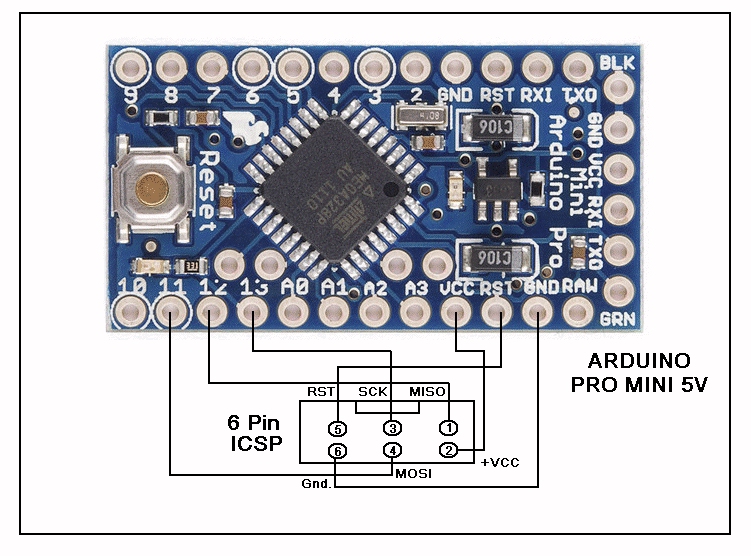 Встроенный светодиод, подключенный к цифровому выводу 13. Если значение на выводе имеет высокий потенциал, то светодиод горит.
Встроенный светодиод, подключенный к цифровому выводу 13. Если значение на выводе имеет высокий потенциал, то светодиод горит.